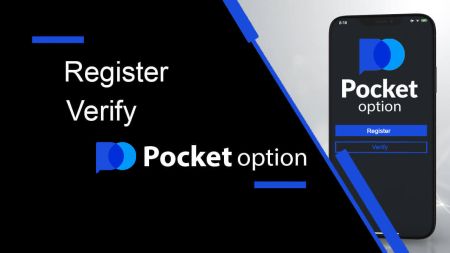Pocket Option Registration - Pocket Option South Africa
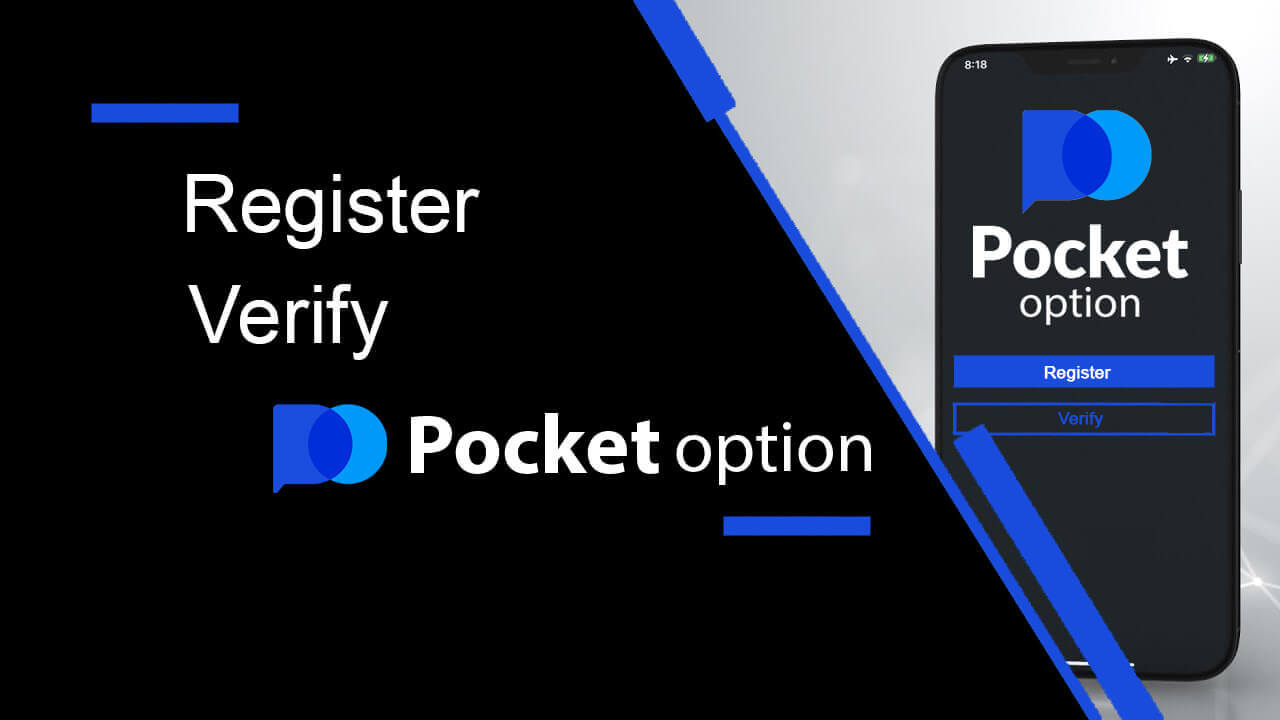
Hoe om te registreer op Pocket Option
Begin aanlyn handel met 1 klik
Dit is so maklik om op Pocket Option te handel deur op die "BEGIN IN EEN KLIK" -knoppie te klik. Dit sal jou na die demo-handelsbladsy neem .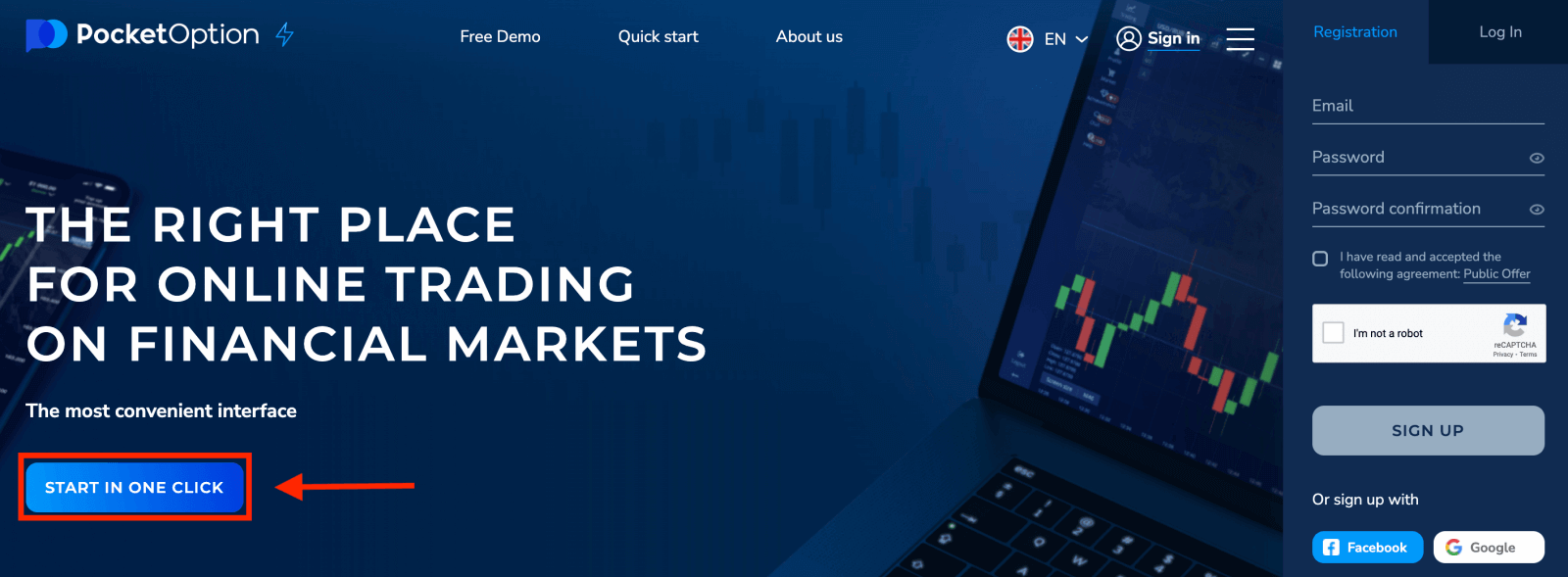
Klik "Demo Rekening" om te begin handel dryf met $ 10,000 in Demo Rekening.
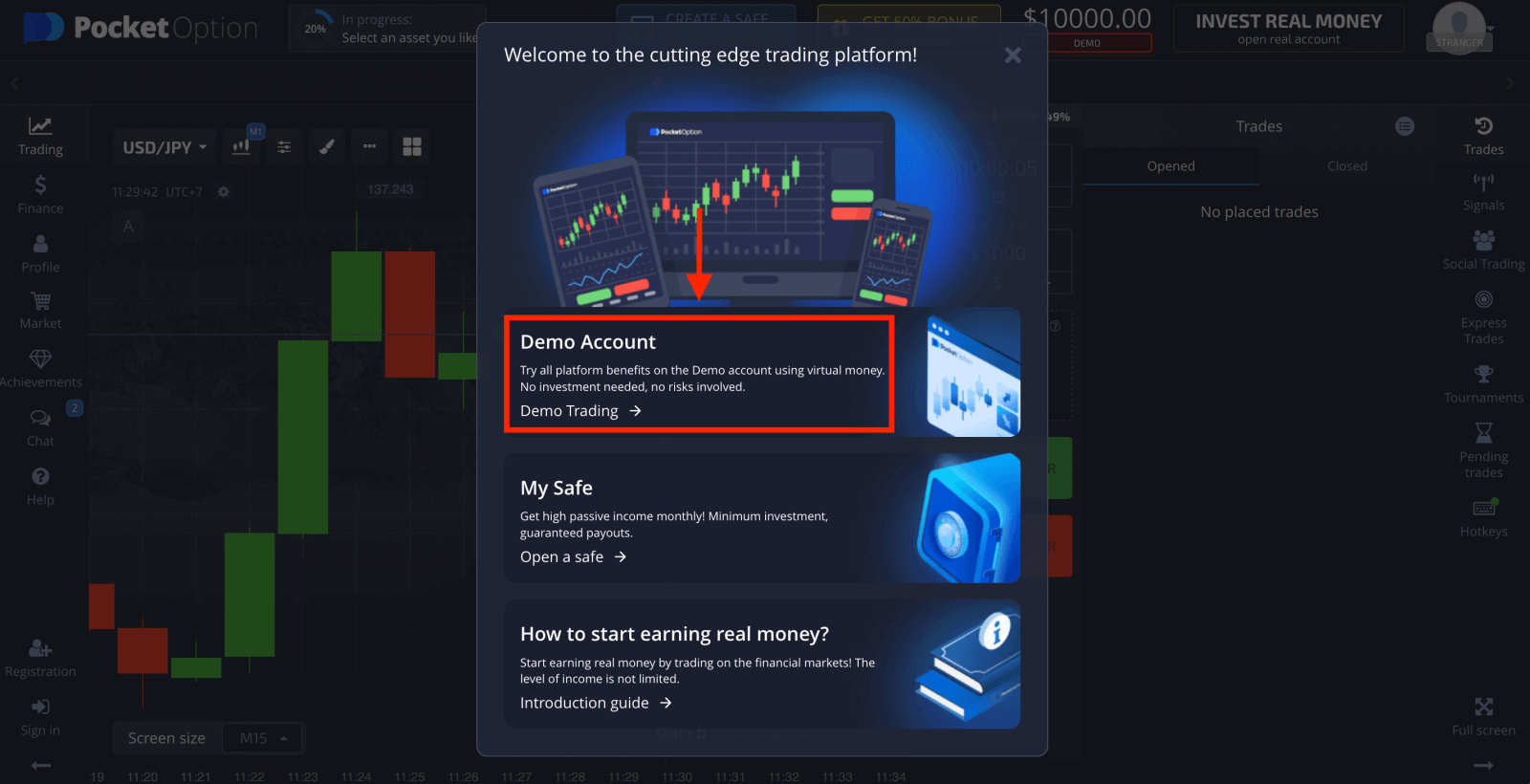
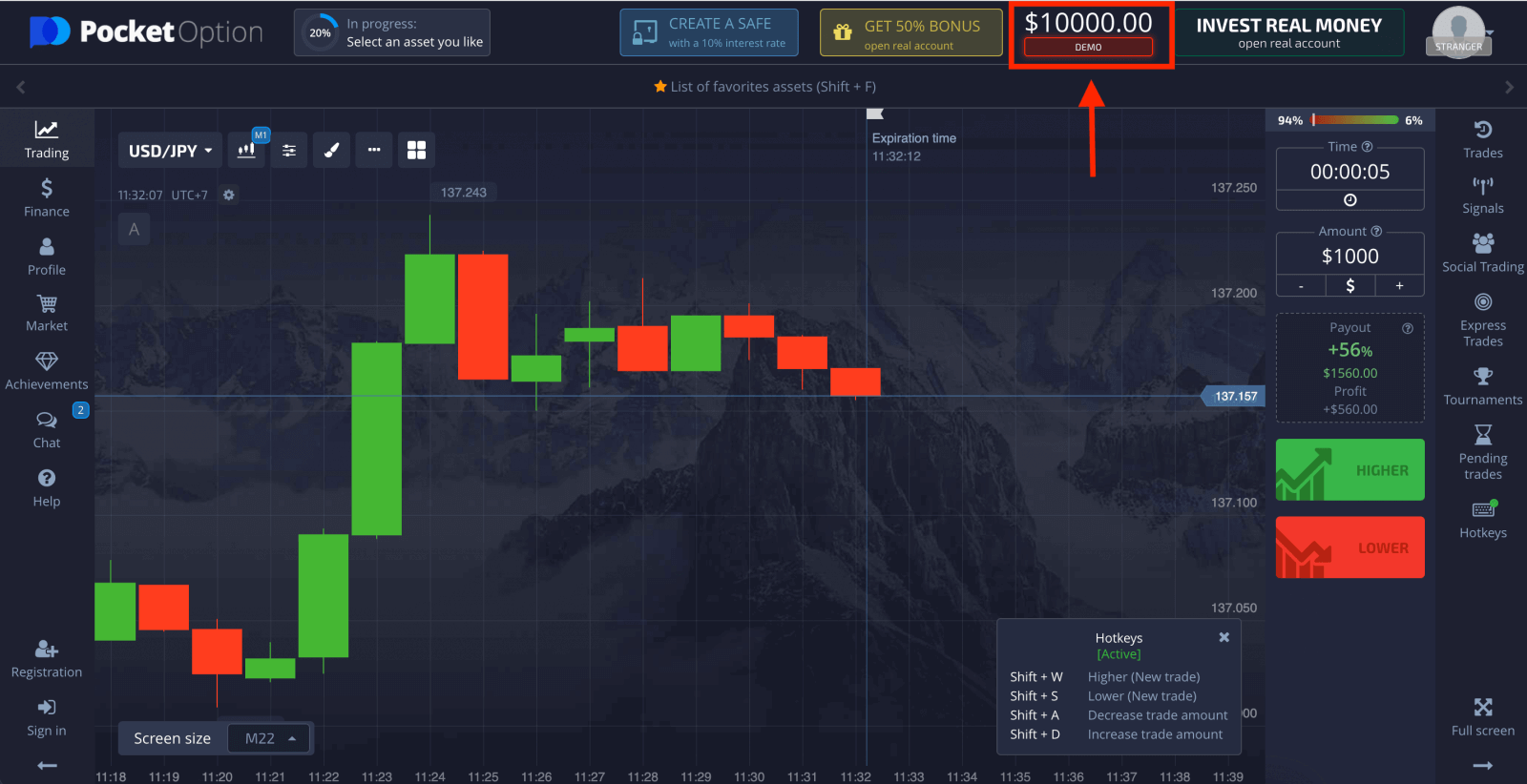
Om voort te gaan om die rekening te gebruik, stoor handelsresultate en kan op 'n regte rekening handel dryf. Klik "Registrasie" om 'n Pocket Option rekening te skep.
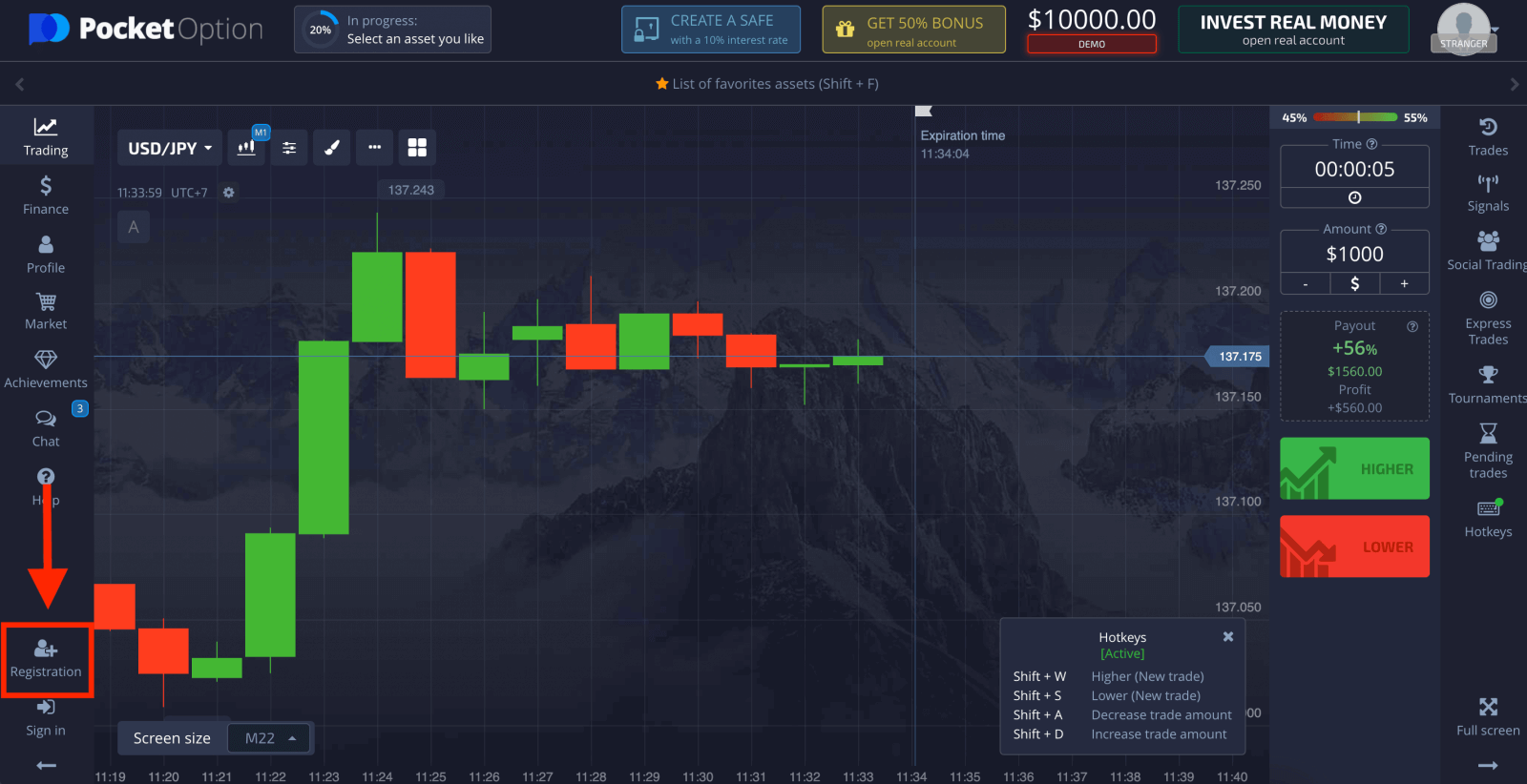
Daar is drie beskikbare opsies: Registreer met jou e-posadres, Facebook-rekening of Google-rekening soos hieronder . Al wat jy nodig het, is om enige geskikte metode te kies en 'n wagwoord te skep.
Registreer Pocket Option rekening met Facebook
Jy kan via 'n sosiale netwerk registreer deur jou Facebook-rekening te gebruik en jy kan dit in net 'n paar eenvoudige stappe doen:
1. Klik op die Facebook- knoppie.
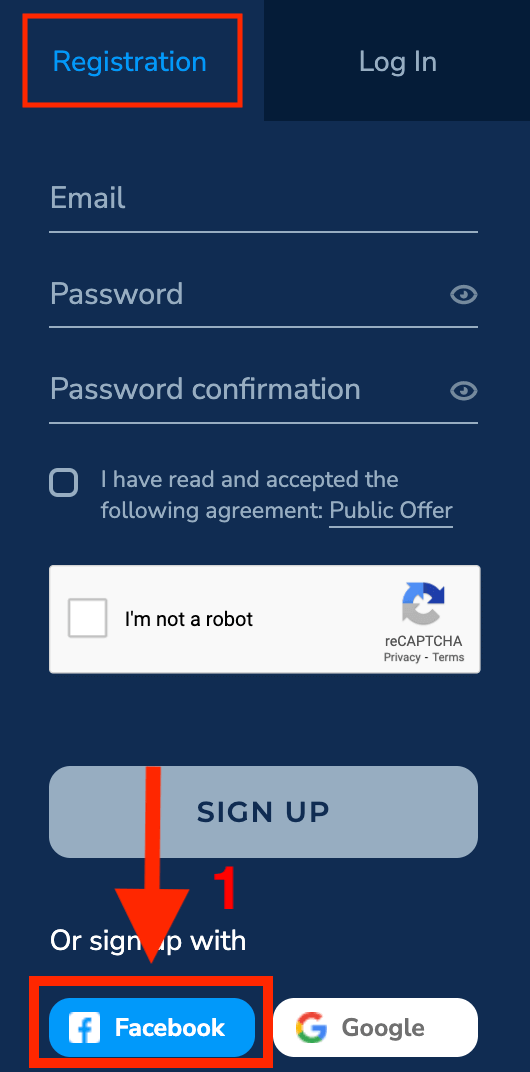
2. Facebook-aantekenvenster sal oopgemaak word, waar jy jou e-posadres moet invoer wat jy gebruik het om op Facebook te registreer.
3. Voer die wagwoord van jou Facebook-rekening in.
4. Klik op “Log In”.
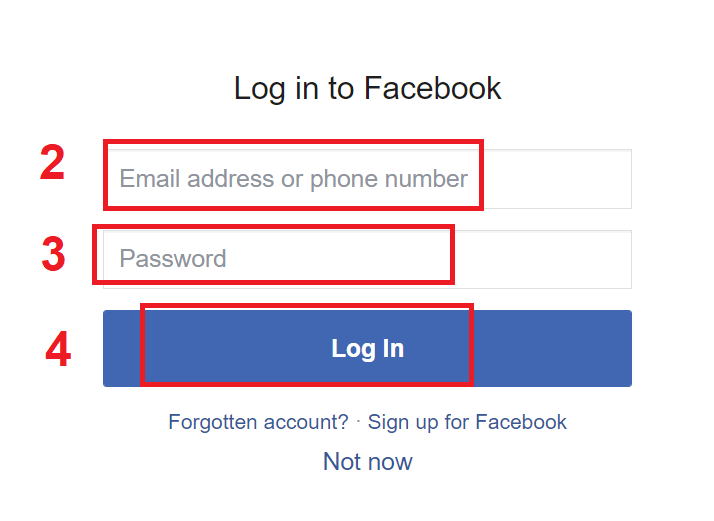
Sodra jy op die “Teken in”-knoppie geklik het , versoek Pocket Option toegang tot: Jou naam en profielfoto en e-posadres. Klik Gaan voort...
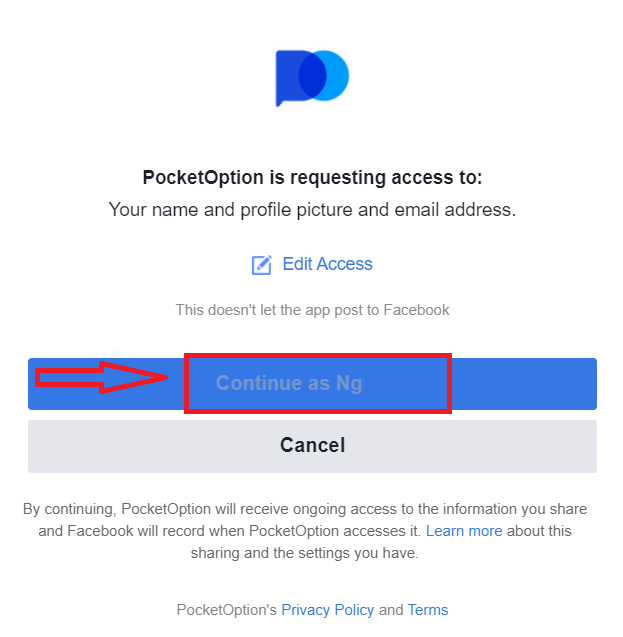
Daarna sal jy outomaties herlei word na die Pocket Option platform.
As jy 'n Demo-rekening wil gebruik, klik "Trading" en "Quick Trading Demo Account".
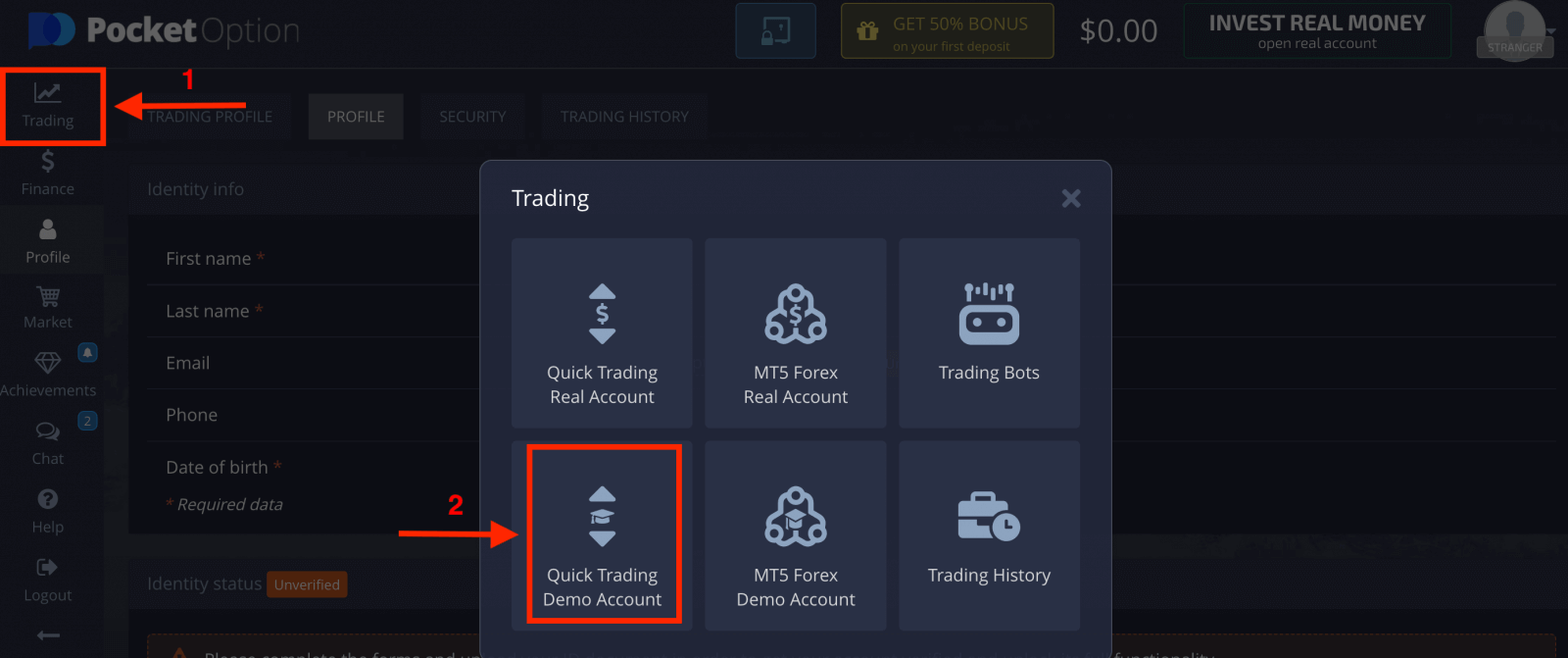
Nou kan jy begin handel dryf. Jy het $1 000 in demo-rekening.
Die gebruik van 'n Demo-rekening is 'n uitstekende manier om te leer hoe om alles baie vinniger te verhandel en te begryp sonder om bang te wees om jou eie fondse te verloor.
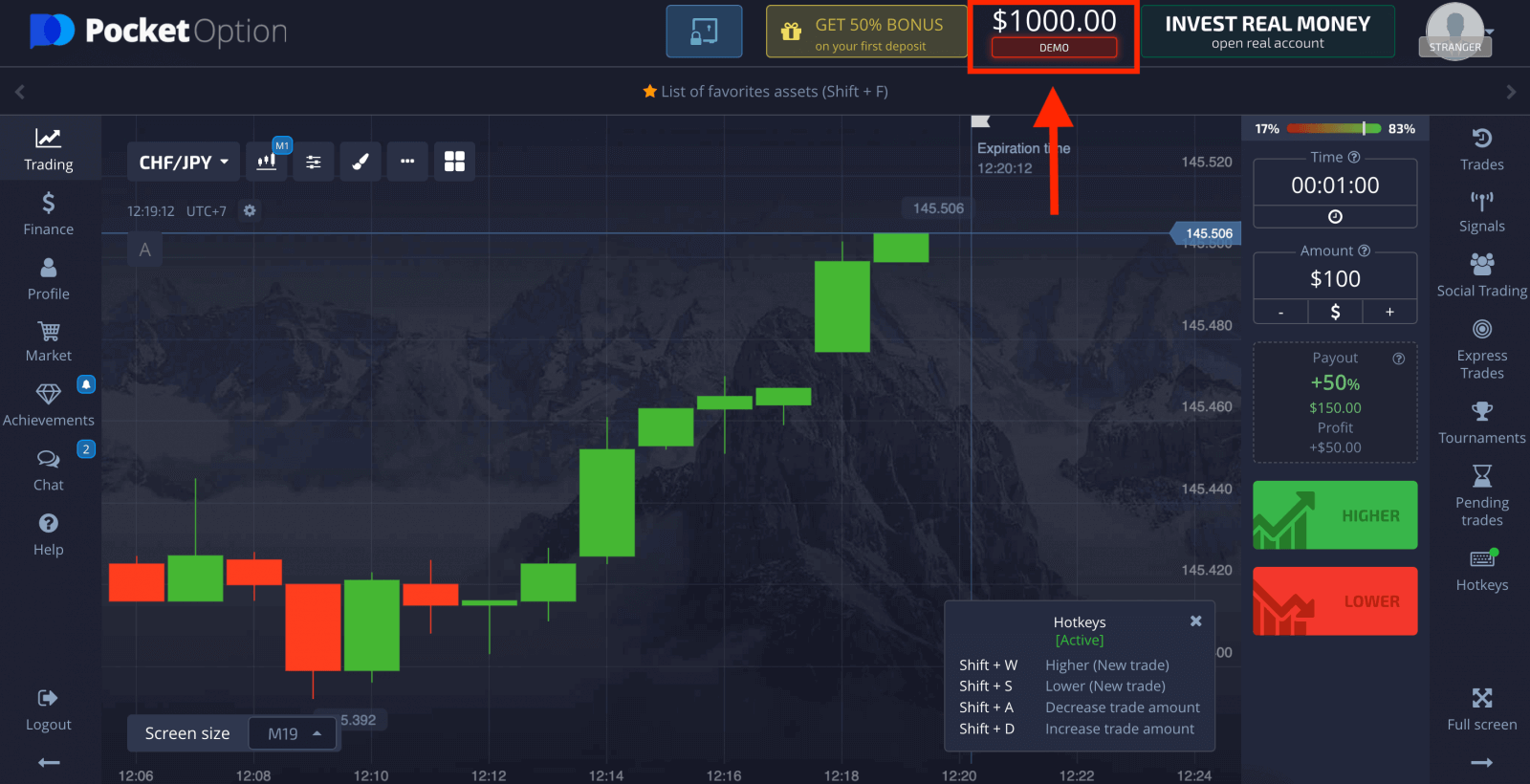
Jy kan ook handel dryf op 'n Real rekening, klik "Trading" en "Quick Trading Real Account".
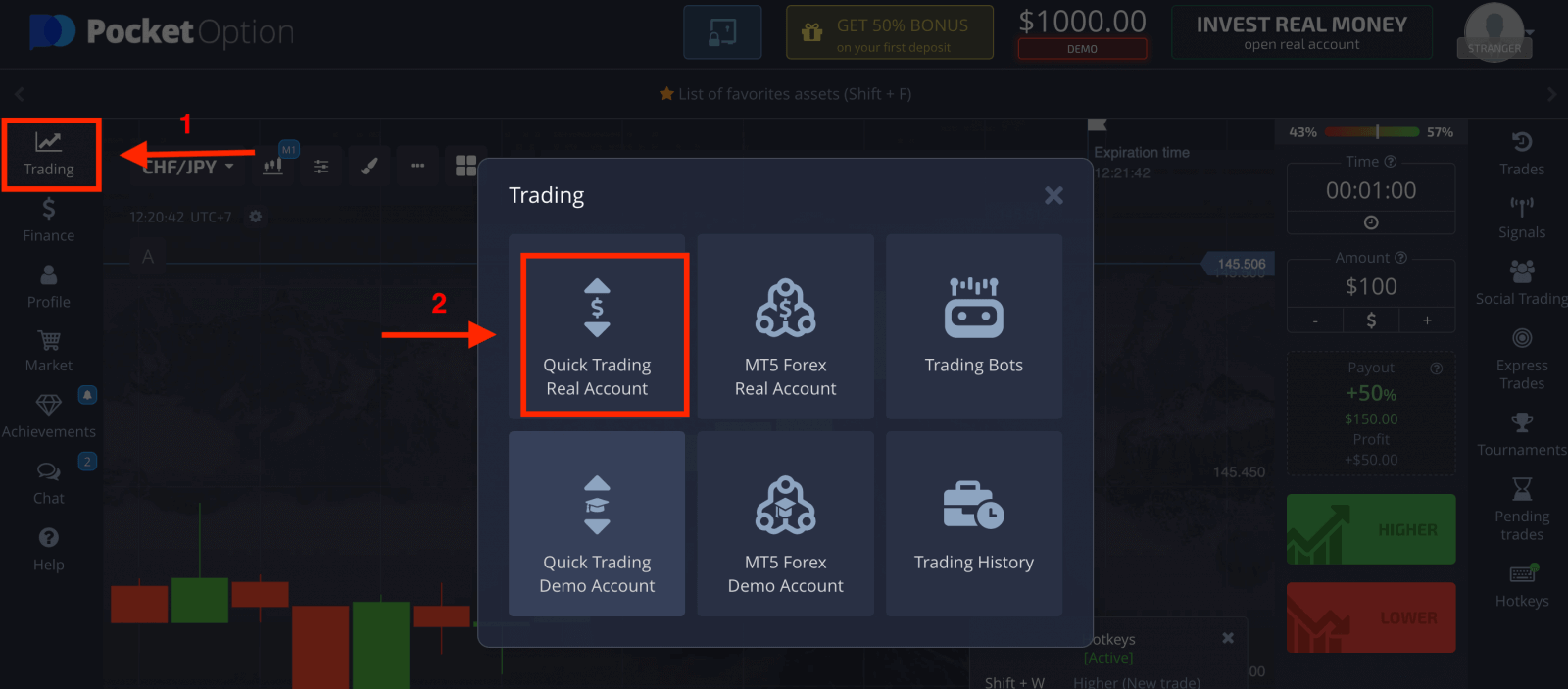
Om Live handel te begin moet jy 'n belegging in jou rekening maak (Minimum beleggingsbedrag is $5).
Hoe om geld op sakopsie te deponeer
Registreer Pocket Option-rekening by Google
1. Verder kan jy 'n Pocket Option rekening deur Google registreer. As jy dit wil doen, volg asseblief hierdie stappe: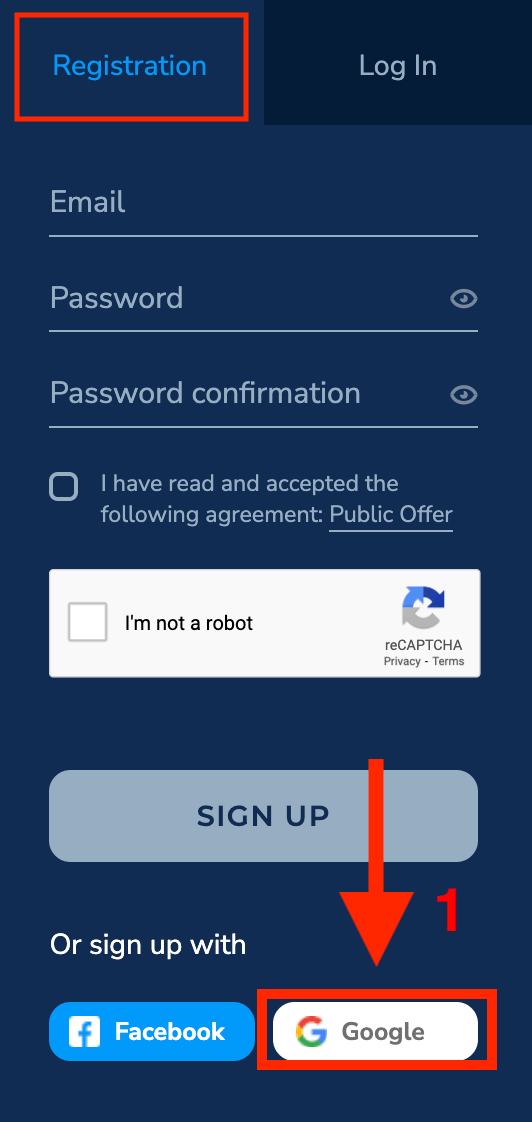
2. Voer in die nuut oopgemaakte venster jou foonnommer of e-pos in en klik "Volgende".
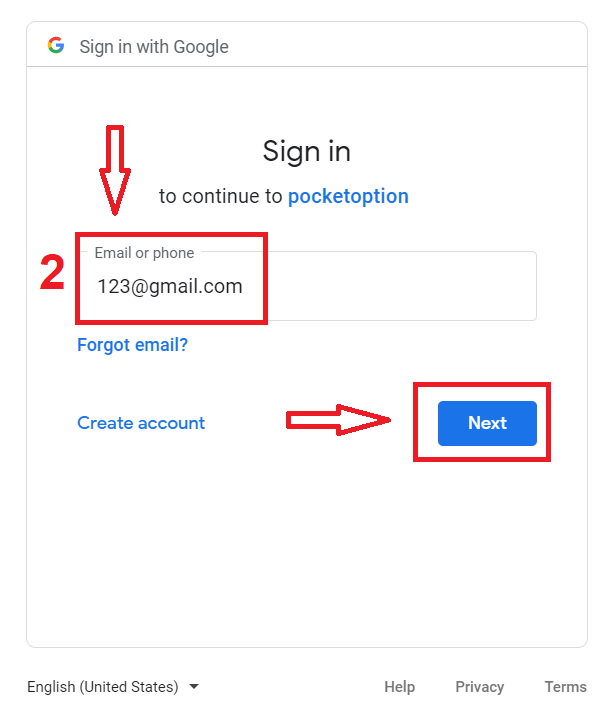
3. Voer dan die wagwoord vir jou Google-rekening in en klik "Volgende".
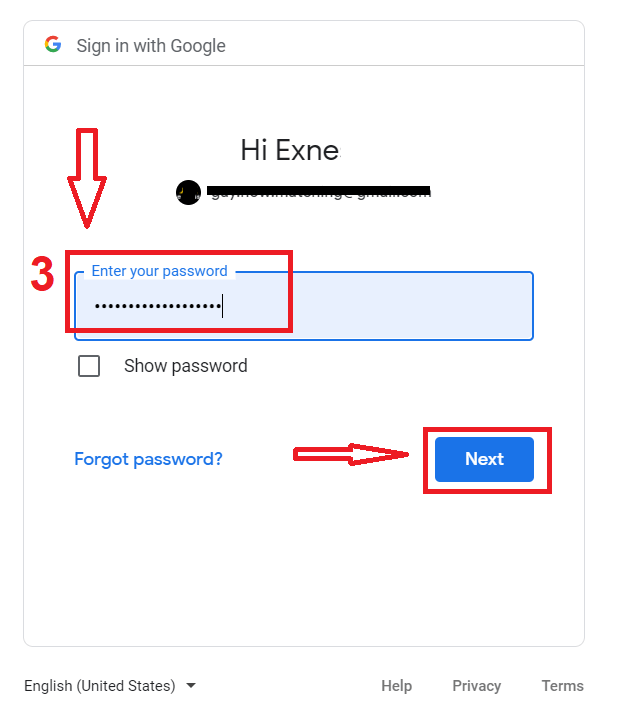
Daarna sal jy na jou persoonlike Pocket Option rekening geneem word.
Registreer Pocket Option rekening met 'n e-pos
Jy het die opsie om jou rekening deur e-pos te registreer deur op die “ Registrasie ”-knoppie in die regter boonste hoek te klik.
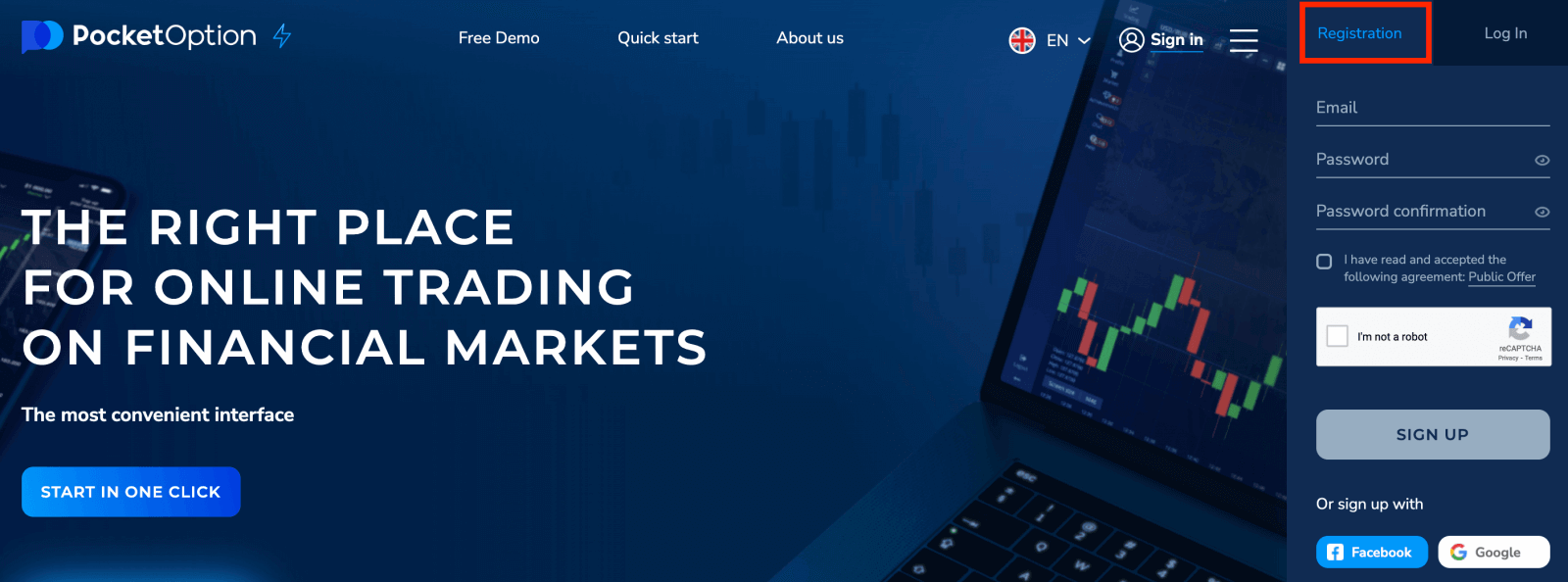
- Voer 'n geldige e-posadres in en stel 'n wagwoord in.
- Lees en aanvaar die ooreenkoms.
- Klik op " SIGN UP ".
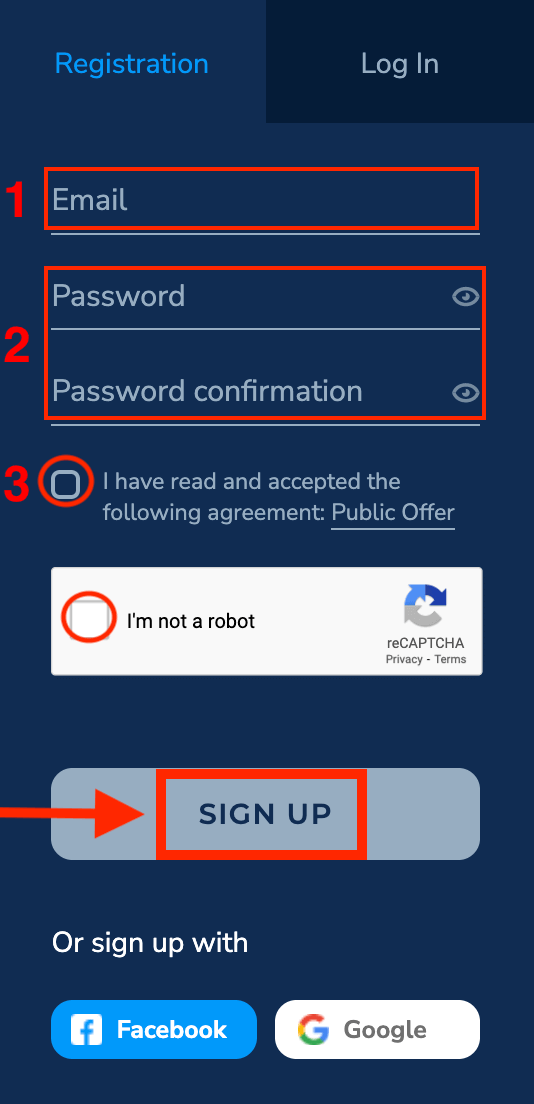
Pocket Option sal 'n bevestigingspos na jou e-posadres stuur . Klik op die skakel in daardie pos om jou rekening te aktiveer. So, jy sal klaar registreer en jou rekening aktiveer.
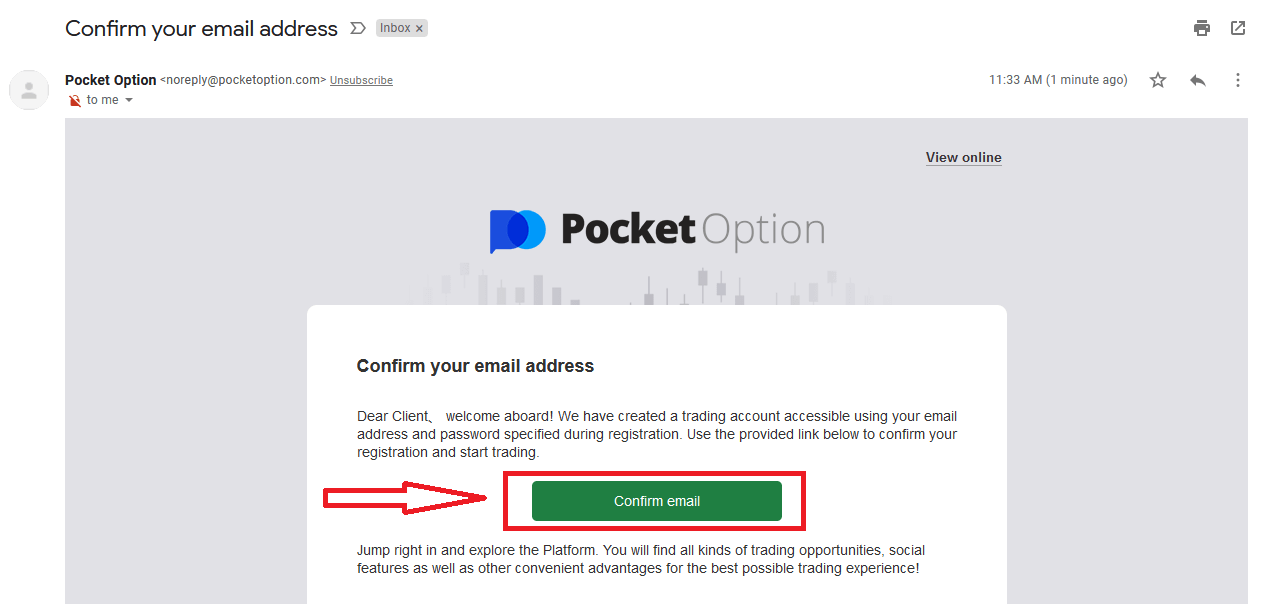
Baie geluk! Jy het suksesvol geregistreer en jou e-pos is geverifieer.
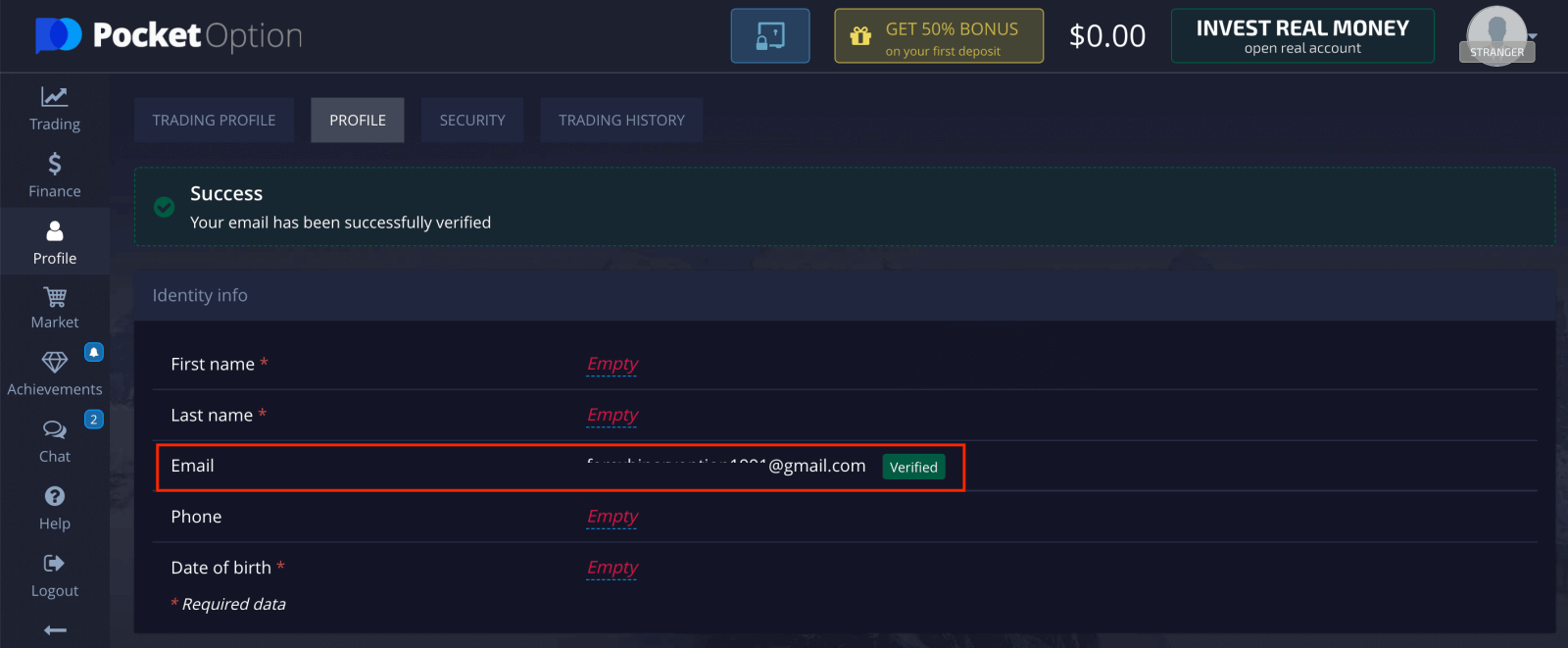
Registreer Pocket Option rekening op Mobile Web
As jy op die mobiele webweergawe van Pocket Option-handelsplatform wil handel dryf, kan jy dit maklik doen. Maak aanvanklik jou blaaier op jou mobiele toestel oop. Daarna, besoek die webwerf van die makelaar.
Klik op "Menu" in die boonste linkerhoek.
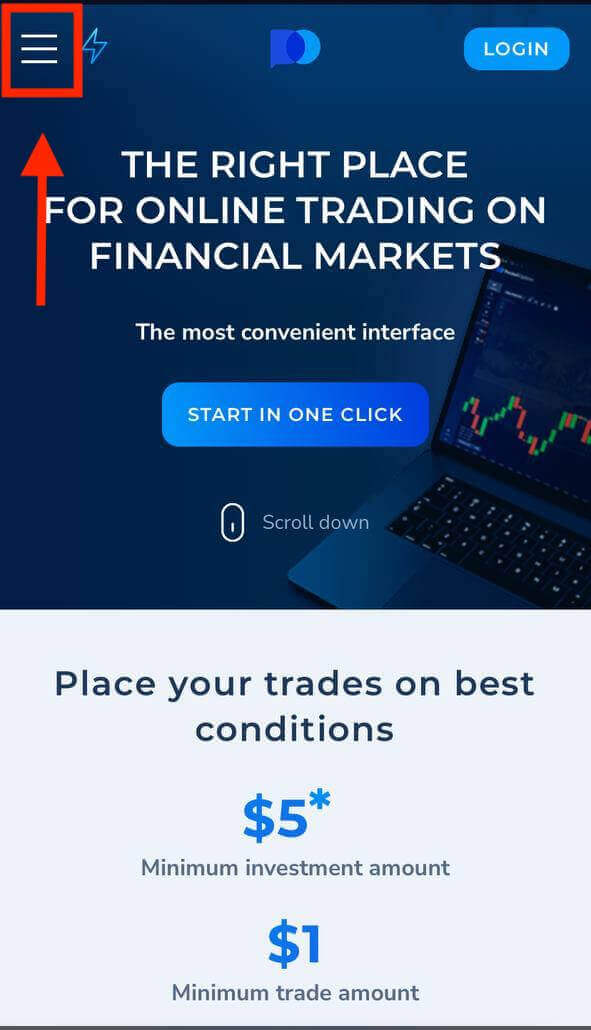
Klik op die "REGISTRASIE"-knoppie.
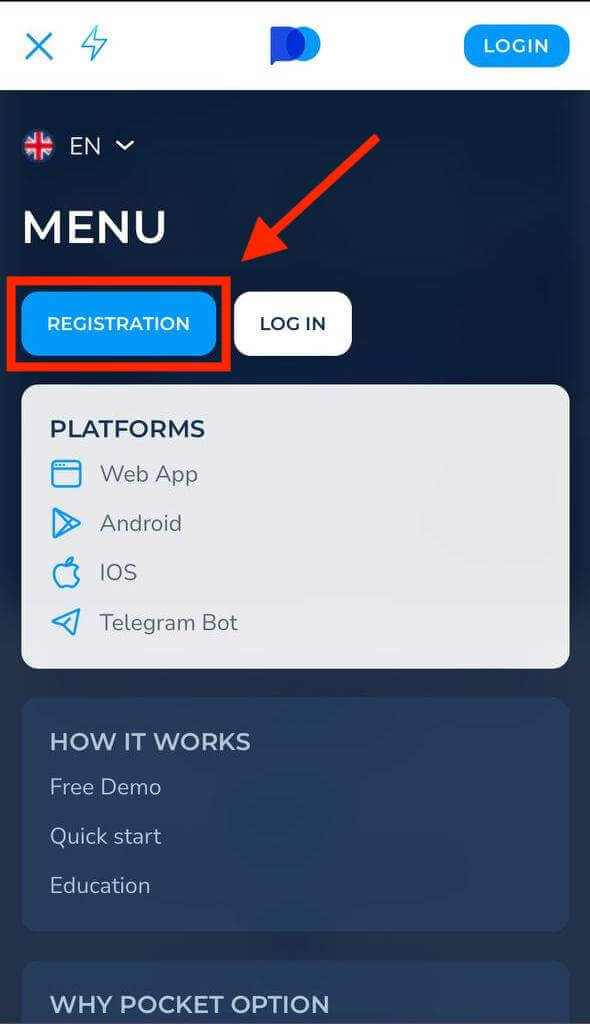
By hierdie stap voer ons steeds die data in: e-pos, wagwoord, aanvaar die "Ooreenkoms" en klik "SIG AAN".
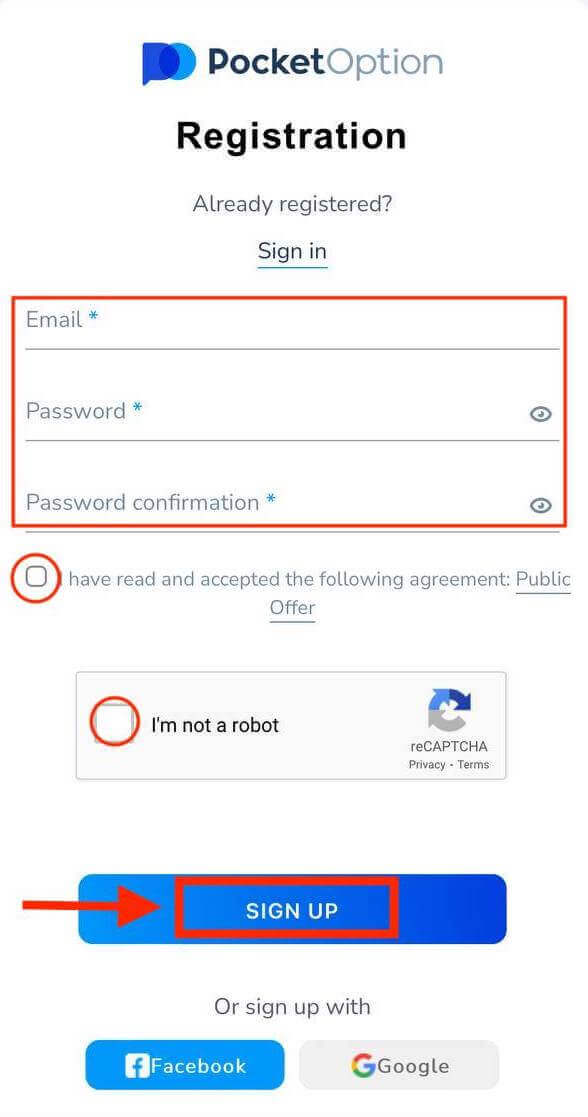
Baie geluk! Jou registrasie is voltooi! Nou het jy geen registrasie nodig om ' n demo-rekening oop te maak nie .$1000 in 'n Demo-rekening laat jou toe om soveel as wat jy nodig het gratis te oefen.
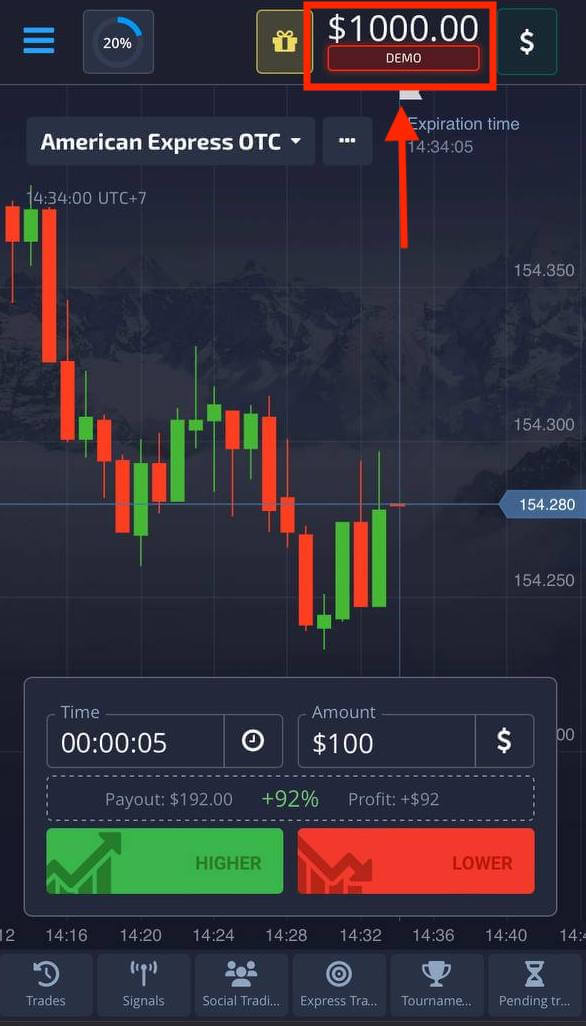
Registreer 'n rekening op Pocket Option App iOS
Handel onderweg, direk vanaf jou foon met Pocket Option-toepassing. Jy sal die Pocket Option-toepassing van App Store of hier moet aflaai . Soek eenvoudig vir "PO Trade" en laai dit op jou iPhone of iPad af.
Die mobiele weergawe van die verhandelingsplatform is presies dieselfde as die webweergawe daarvan. Gevolglik sal daar geen probleme wees met die verhandeling en oordrag van fondse nie. Boonop word Pocket Option-handelsprogram vir iOS beskou as die beste toepassing vir aanlynhandel. Dit het dus 'n hoë gradering in die winkel.
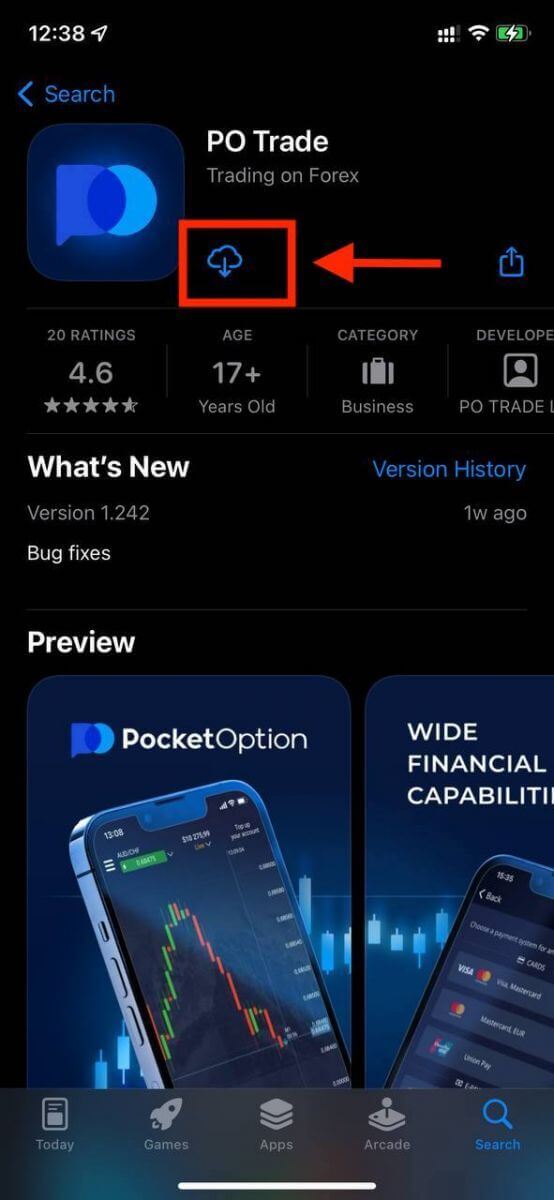
Registrasie op die iOS-selfoonplatform is ook vir jou beskikbaar . Klik op "Registrasie".
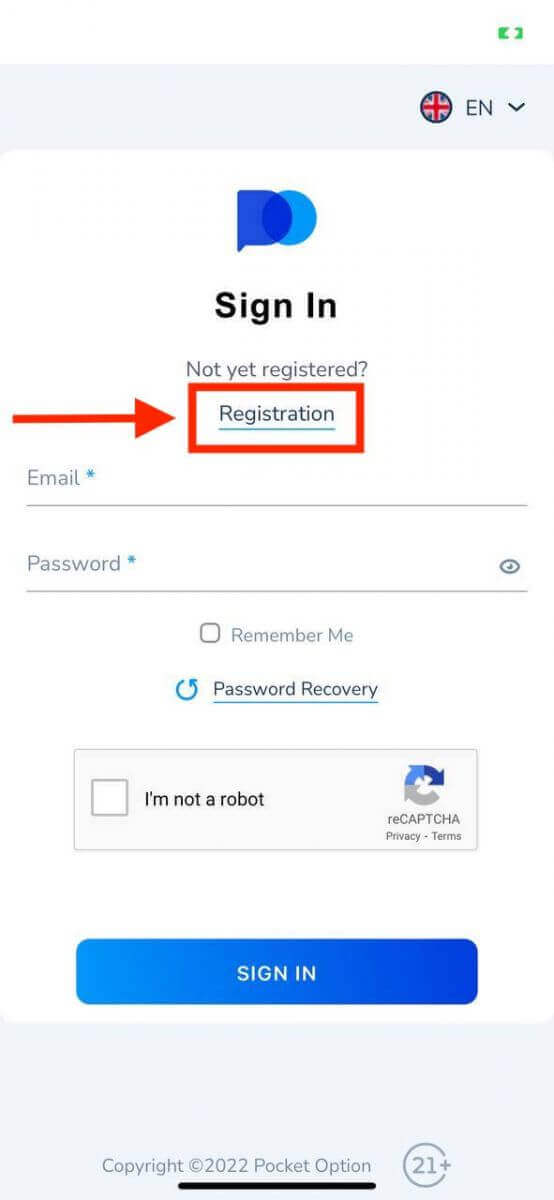
- Voer 'n geldige e-posadres in.
- Skep 'n sterk wagwoord.
- Gaan die ooreenkoms na en klik "TEKEN AAN".
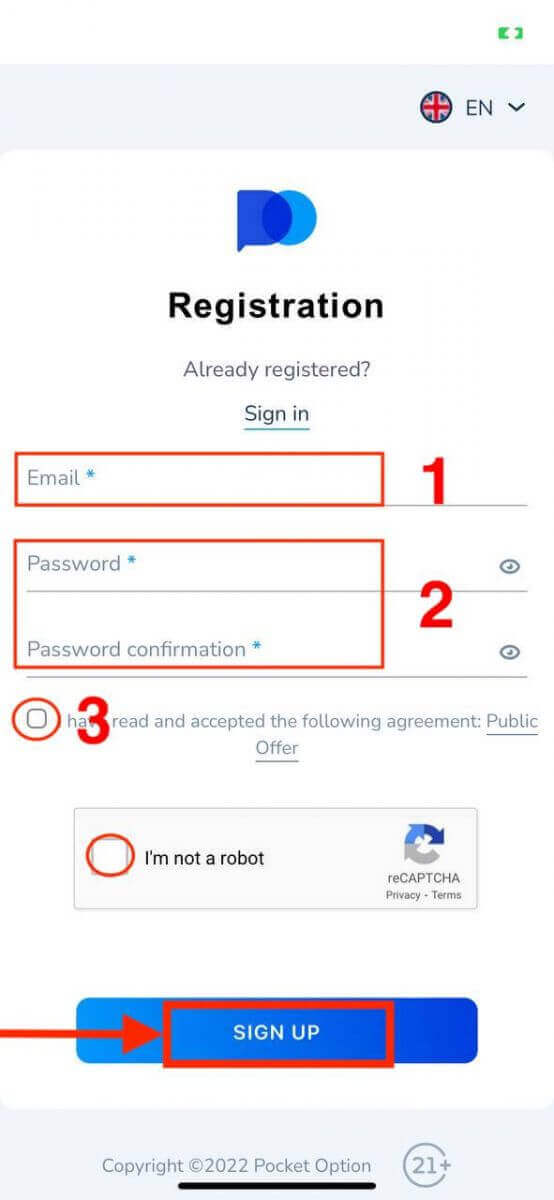
Baie geluk! Jy het suksesvol geregistreer, klik "Kanselleer" As jy eers met 'n Demo-rekening wil handel dryf.
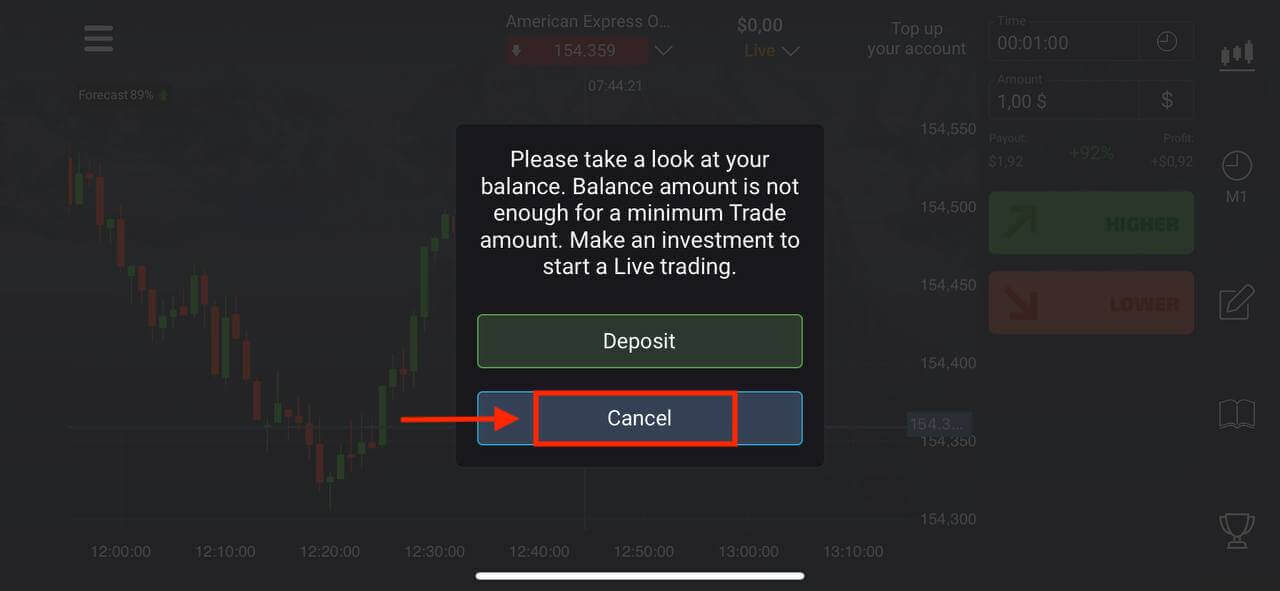
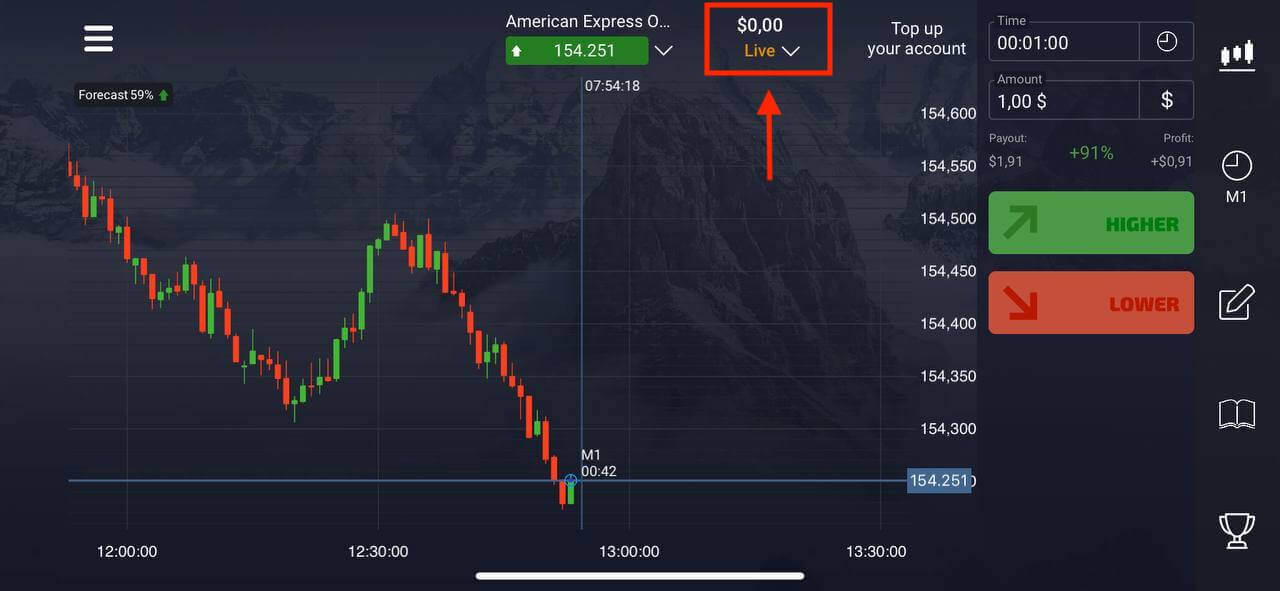
Kies "Demo rekening" om te begin handel dryf met $ 1000 in balans.
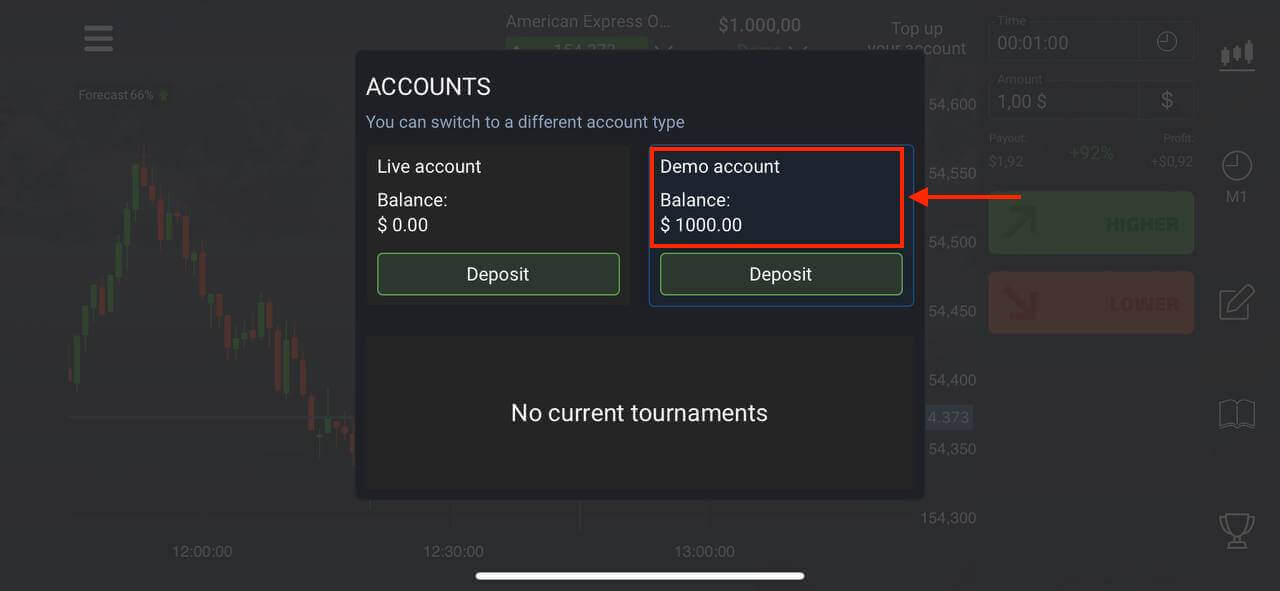
Jy hoef nie jou eie geld dadelik op handel te spandeer nie. Ons bied oefendemo-rekeninge aan, waarmee u beleggings met virtuele geld kan toets deur regte markdata te gebruik.
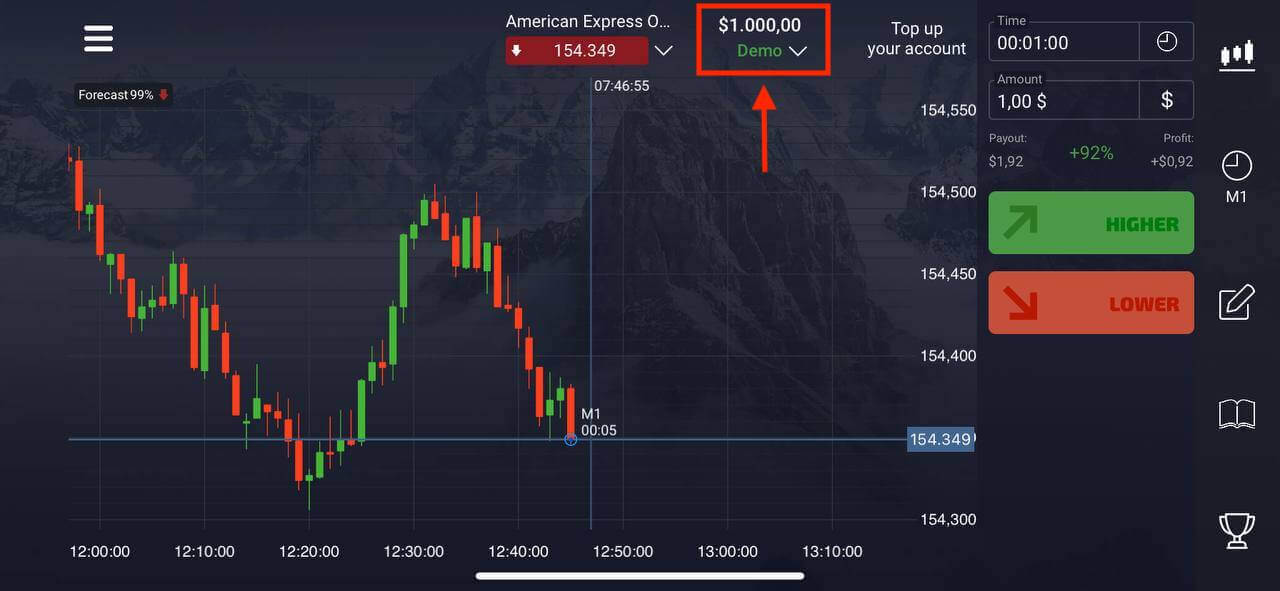
As jy met 'n regte rekening wil handel, klik "Deposito" in die Live-rekening.
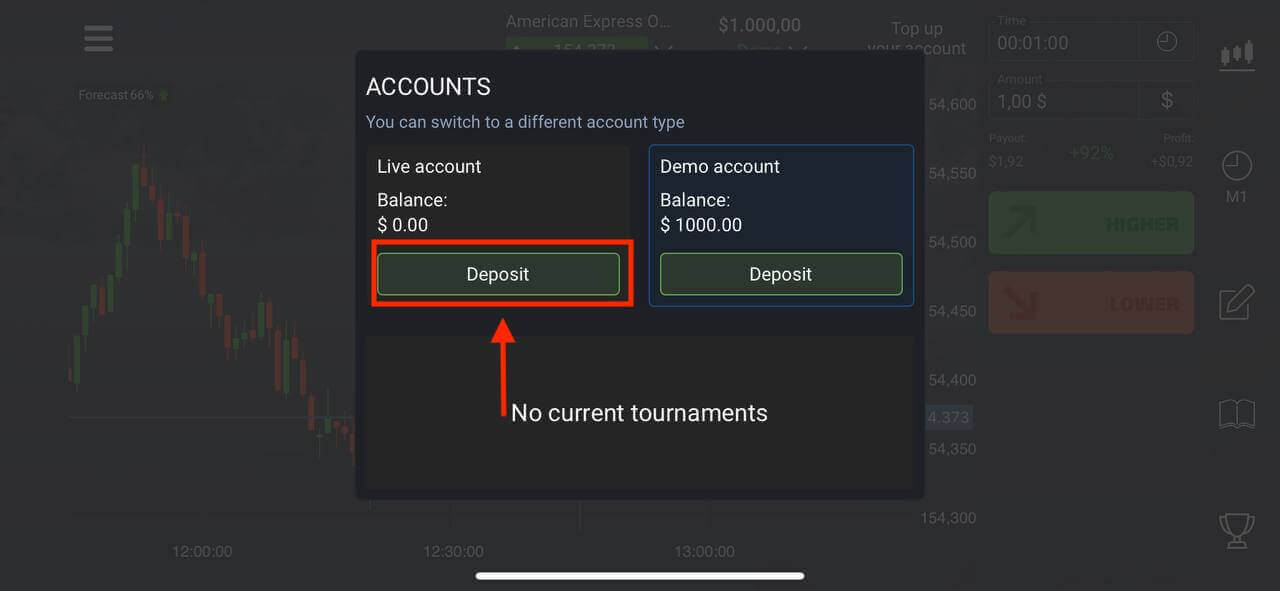
Registreer 'n rekening op Pocket Option App Android
Jy moet die Pocket Option Broker-toepassing installeer om 'n rekening vir verhandeling te skep, of jy kan die skakel volg om die toepassing dadelik af te laai.Druk die " Installeer "-knoppie in Google Play. Wag totdat die installasieproses voltooi is.
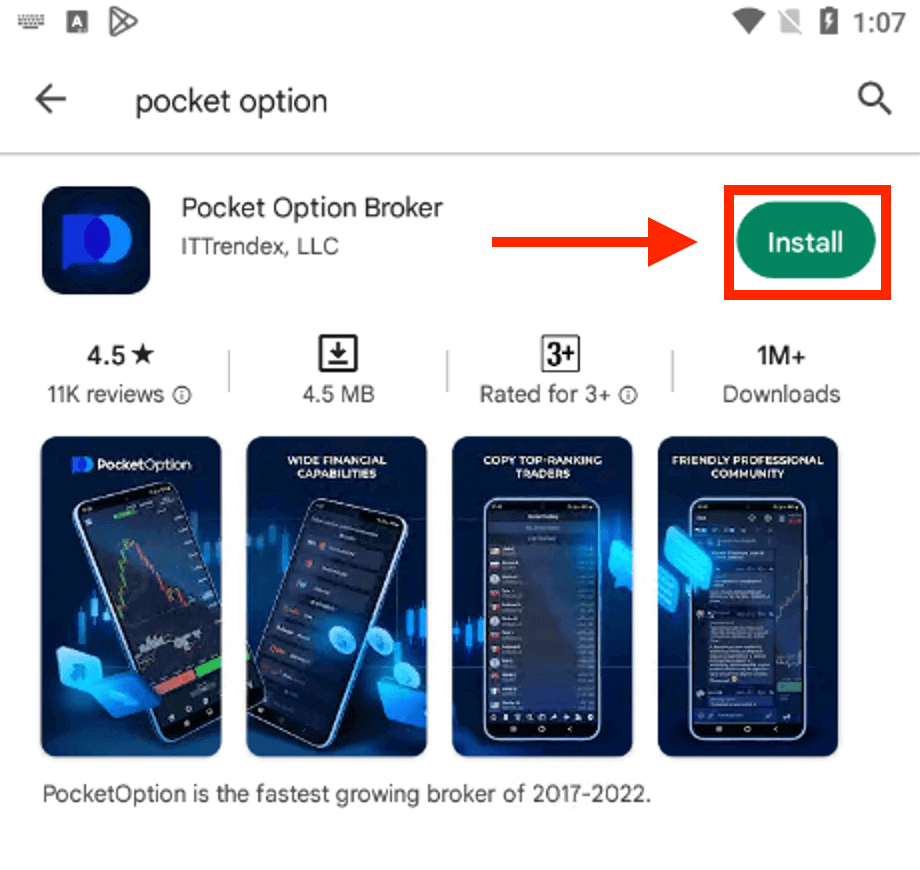
Klik "Registrasie" om 'n nuwe Pocket Option rekening te skep.
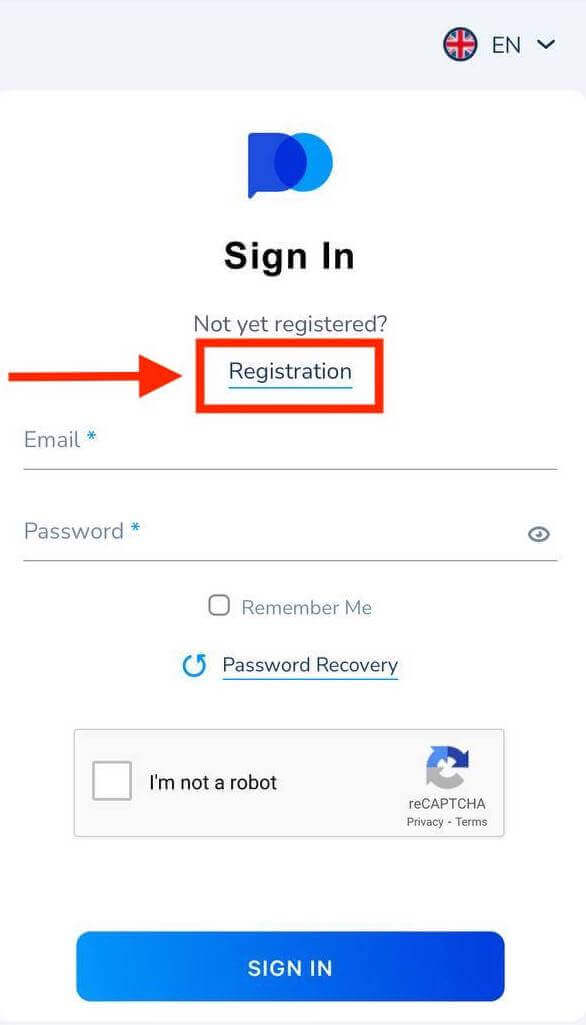
- Voer 'n geldige e-posadres in.
- Skep 'n sterk wagwoord.
- Gaan die ooreenkoms na en klik "TEKEN AAN".
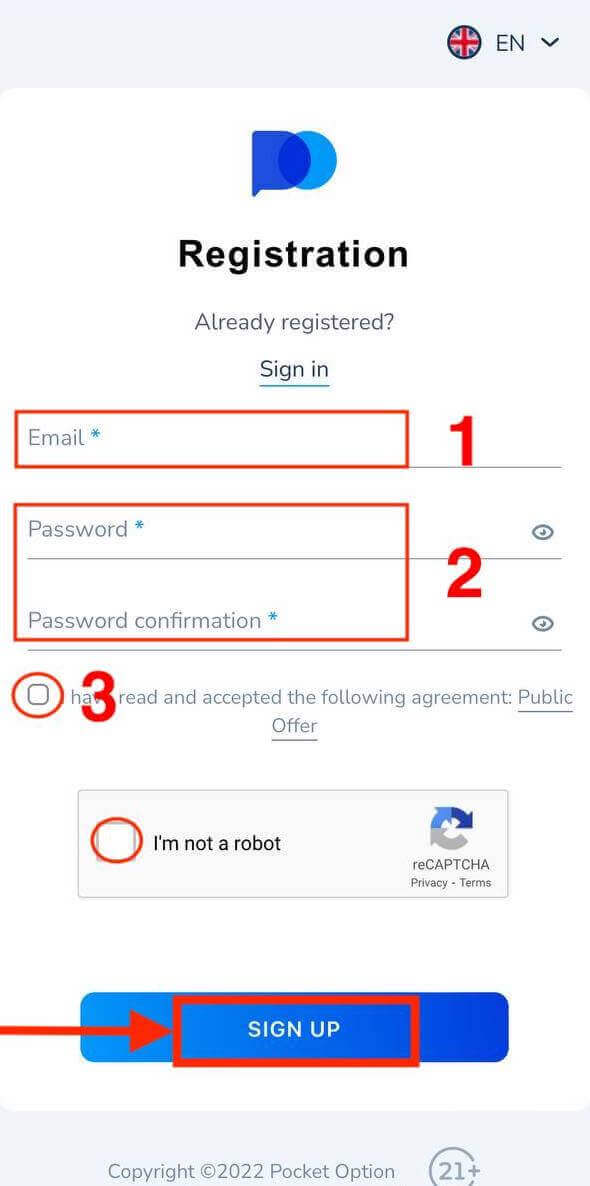
Baie geluk! U het suksesvol geregistreer, klik "Deposito" om met die regte rekening te handel.
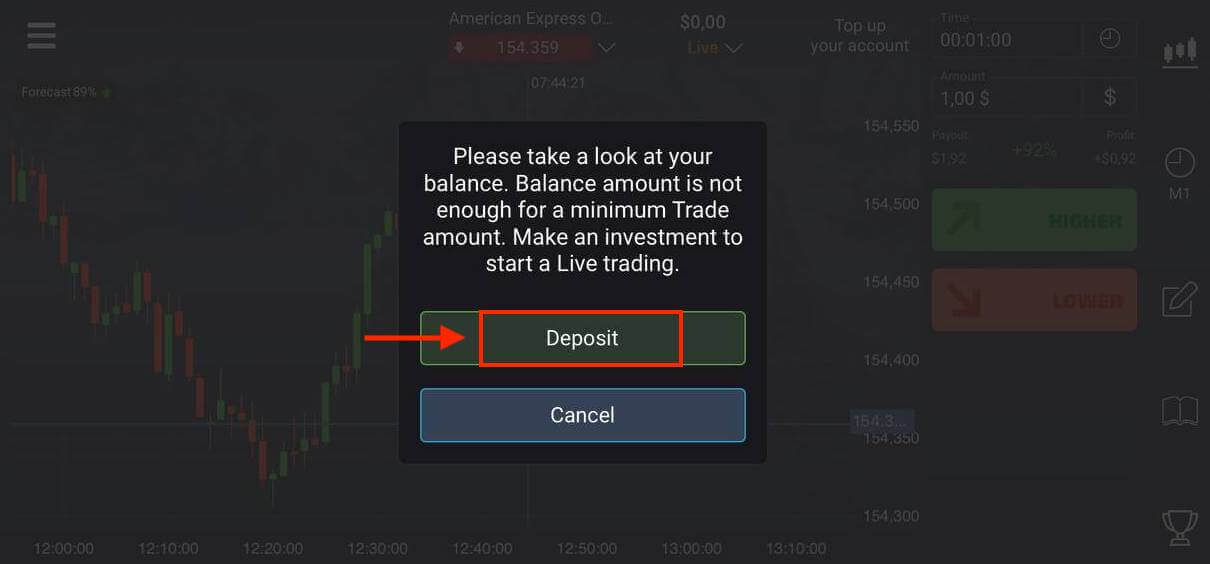
Kies 'n geskikte deposito metode vir jou.
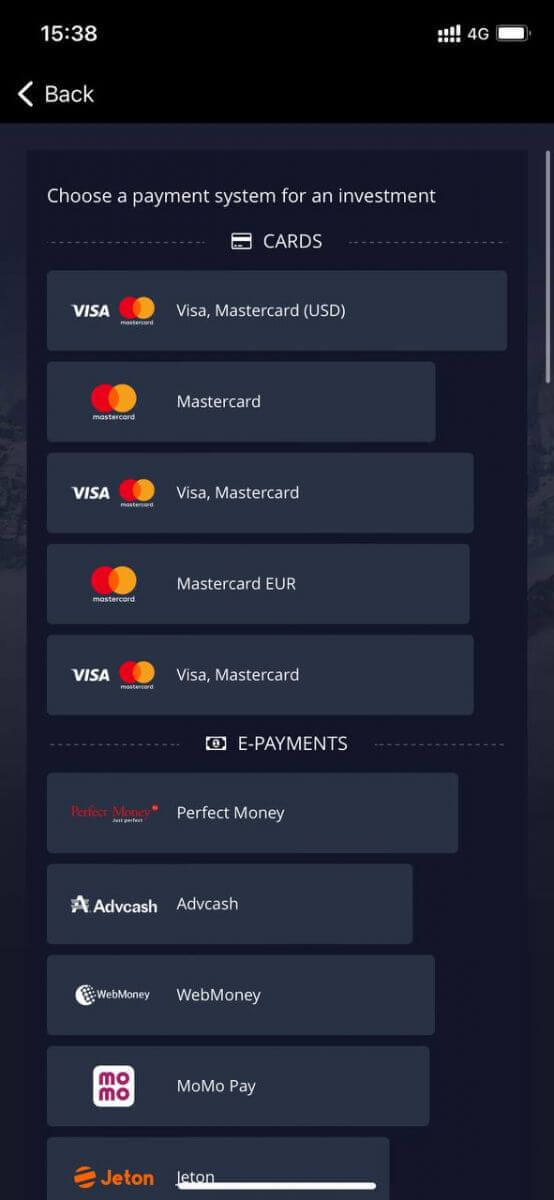
Klik op "Kanselleer" vir verhandeling met Demo-rekening.
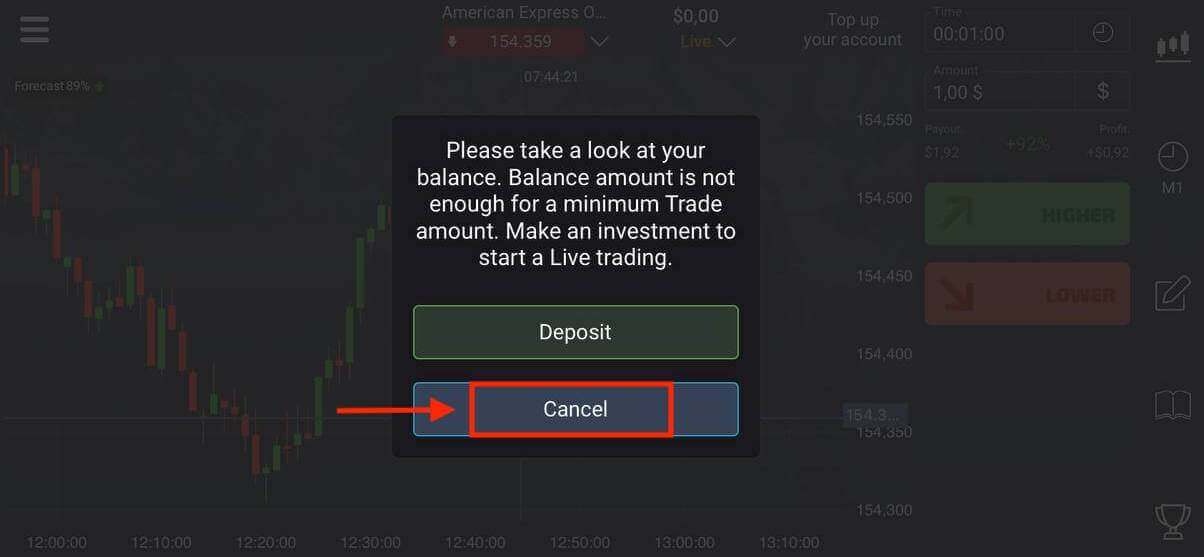
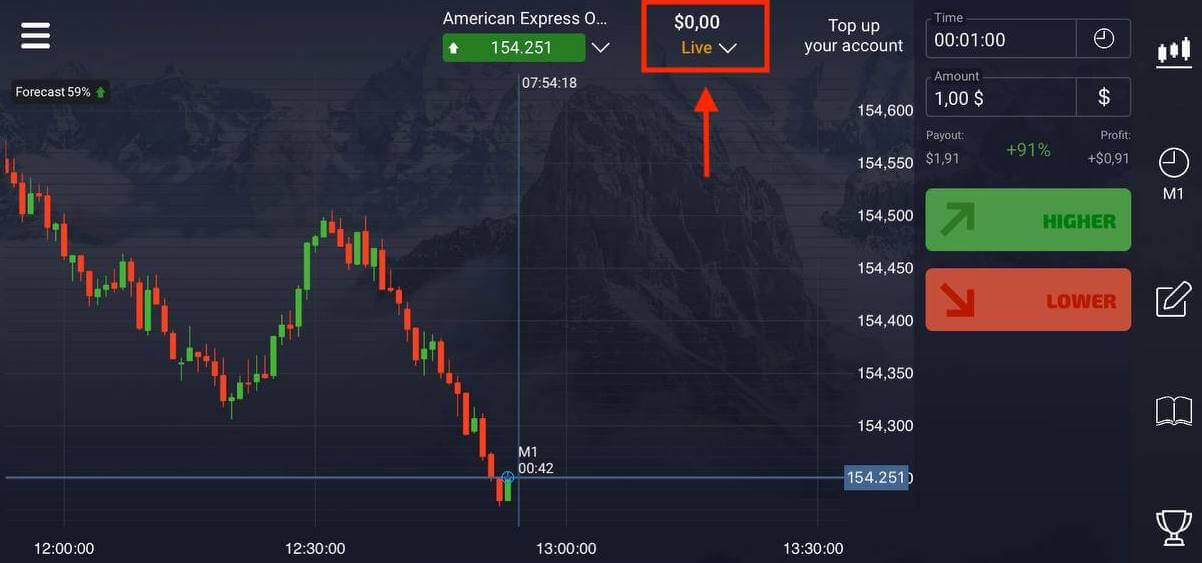
Klik Demo rekening.
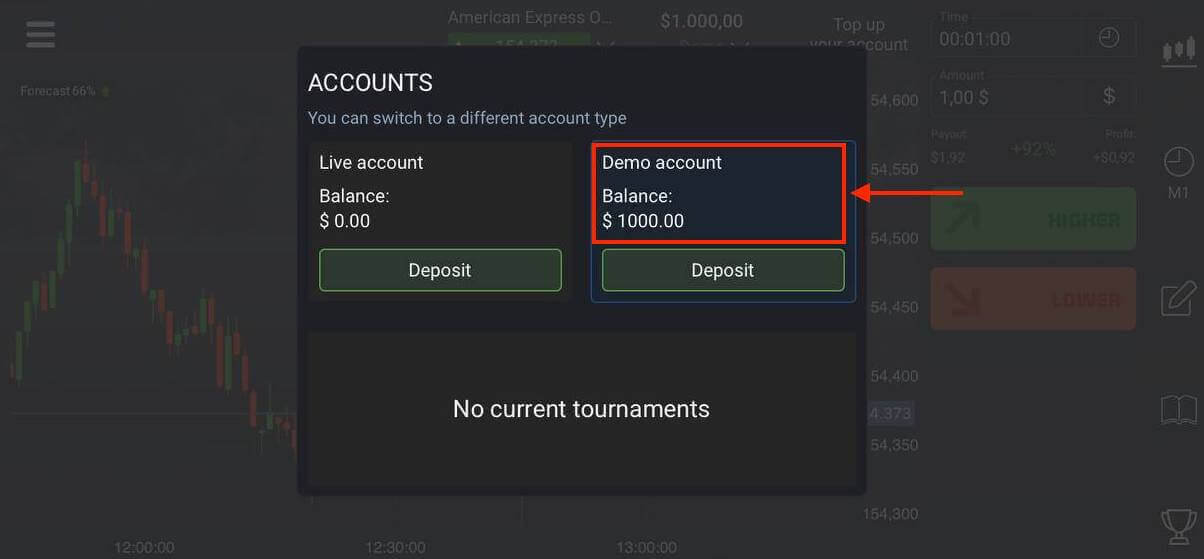
Jy het $1 000 in jou Demo-rekening.
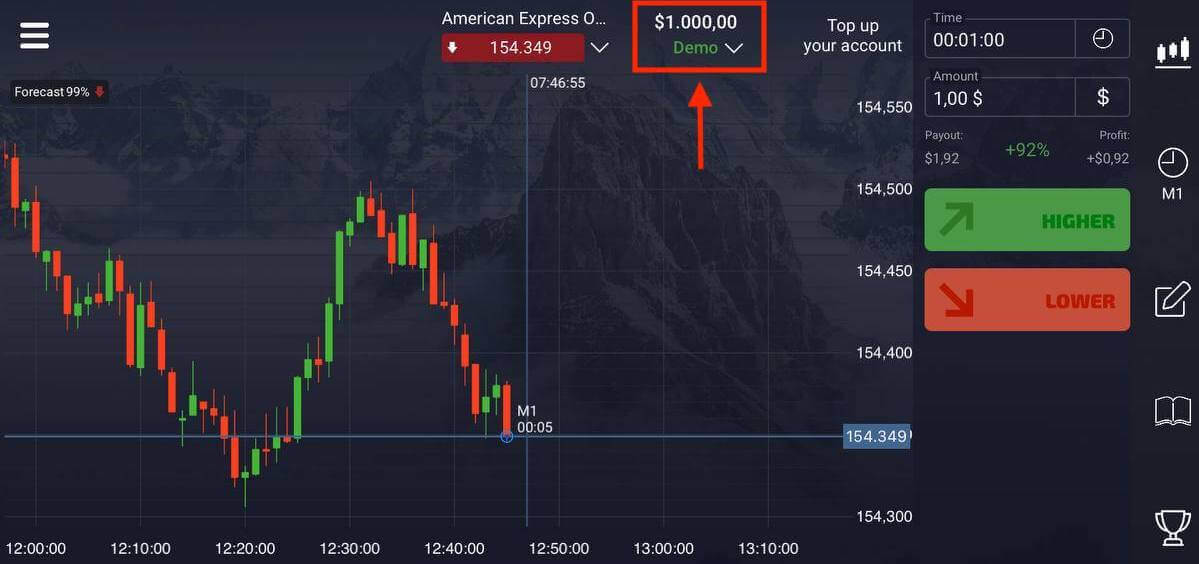
Gereelde Vrae (Gereelde Vrae)
Verskille tussen digitale en vinnige handel
Digitale handel is die konvensionele tipe handelsorder. Handelaar dui een van die vaste tydraamwerke aan vir "tyd tot aankoop" (M1, M5, M30, H1, ens.) En plaas 'n handel binne hierdie tydraamwerk. Daar is 'n halfminuut "korridor" op die grafiek wat bestaan uit twee vertikale lyne - "tyd tot aankoop" (afhangende van die gespesifiseerde tydraamwerk) en "tyd tot verstryking" ("tyd tot aankoop" + 30 sekondes).Dus word digitale handel altyd uitgevoer met 'n vaste orde-sluitingstyd, wat presies aan die begin van elke minuut is.
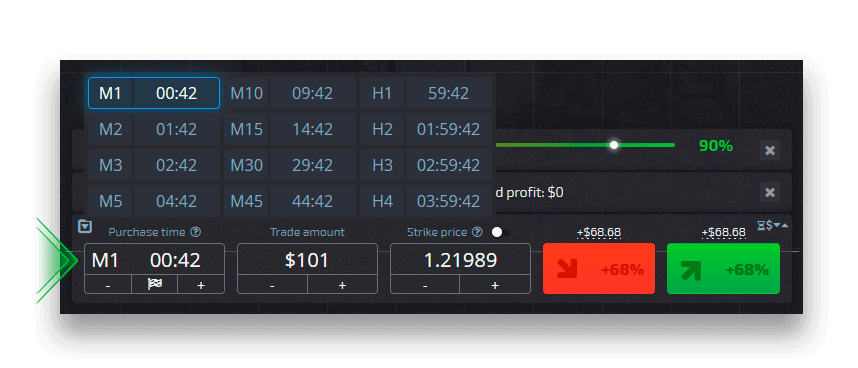
Vinnige handel, aan die ander kant, maak dit moontlik om presiese vervaltyd in te stel en laat jou toe om kort tydraamwerke te gebruik, vanaf 30 sekondes voor verstryking.
Wanneer u 'n handelsbestelling in 'n vinnige handelsmodus plaas, sal u slegs een vertikale lyn op die grafiek sien - "vervaltyd" van die handelsorder, wat direk afhang van die gespesifiseerde tydraamwerk in die handelspaneel. Met ander woorde, dit is 'n eenvoudiger en vinniger handelsmodus.
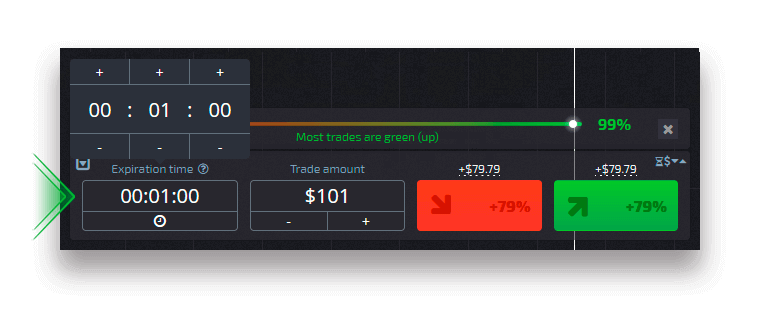
Skakel tussen digitale en vinnige handel
Jy kan altyd tussen hierdie tipe handel wissel deur op die "Trading"-knoppie op die linkerkontrolepaneel te klik, of deur op die vlag- of kloksimbool onder die tydraamkieslys op die handelspaneel te klik.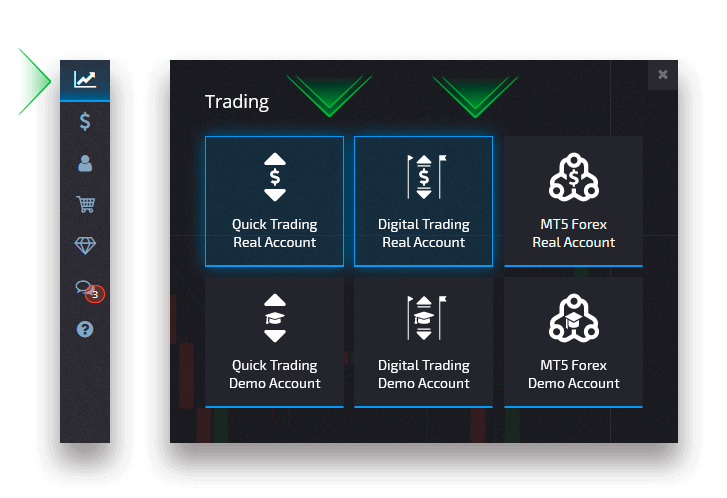
Skakel tussen digitale en vinnige handel deur op die "Trading"-knoppie te klik.
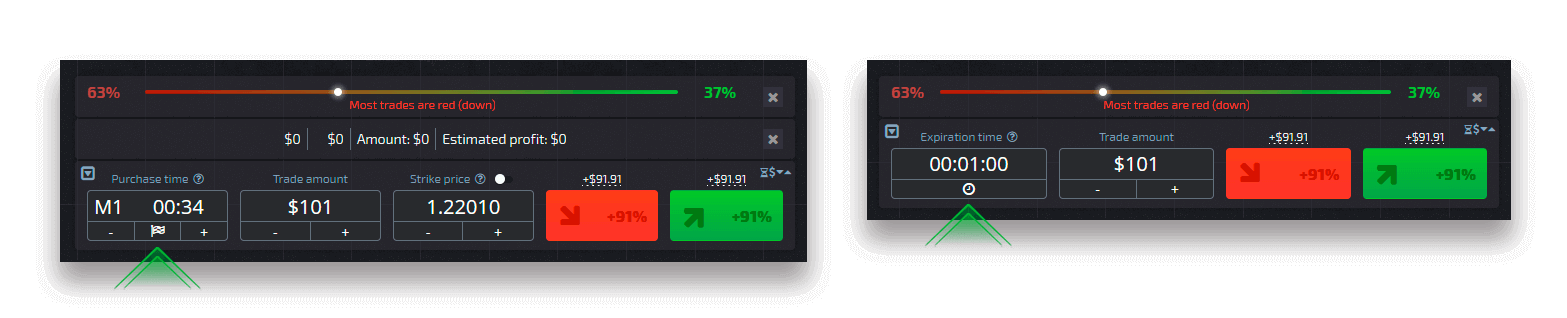
Skakel tussen digitale en vinnige handel deur op die vlag te klik
Hoe om van 'n demo na 'n regte rekening oor te skakel
Om tussen jou rekeninge te wissel, volg hierdie stappe:1. Klik op jou Demo-rekening boaan die platform.
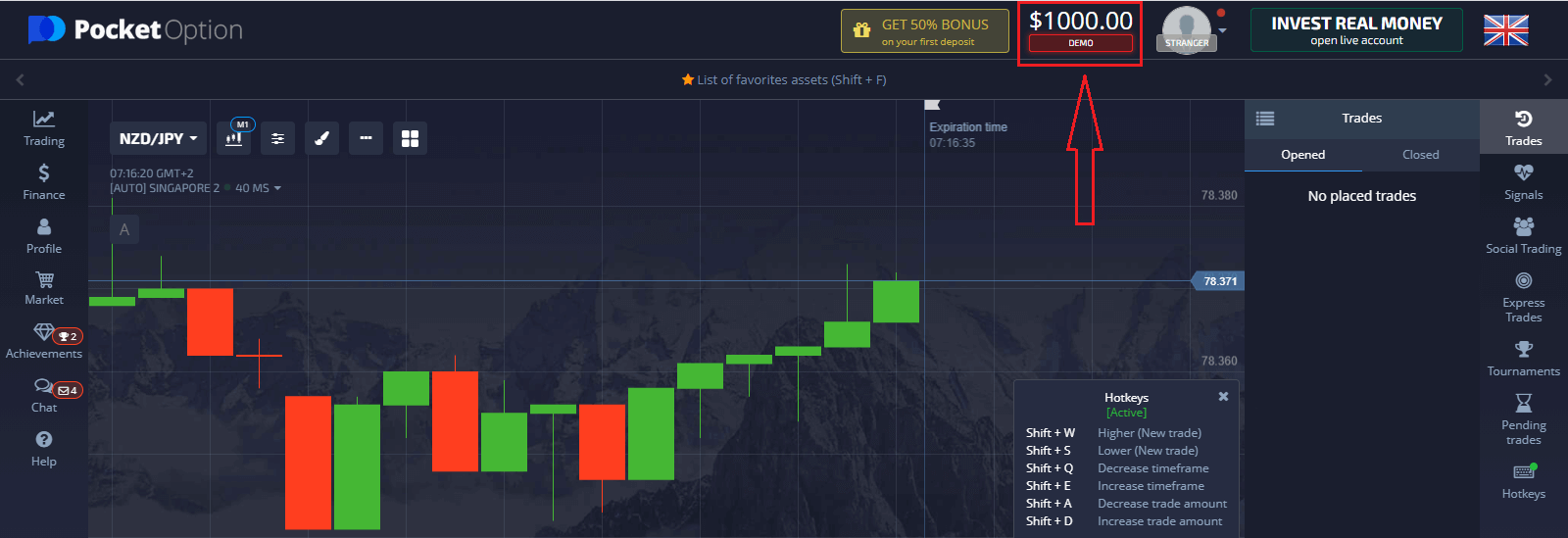
2. Klik "Regstreekse rekening".
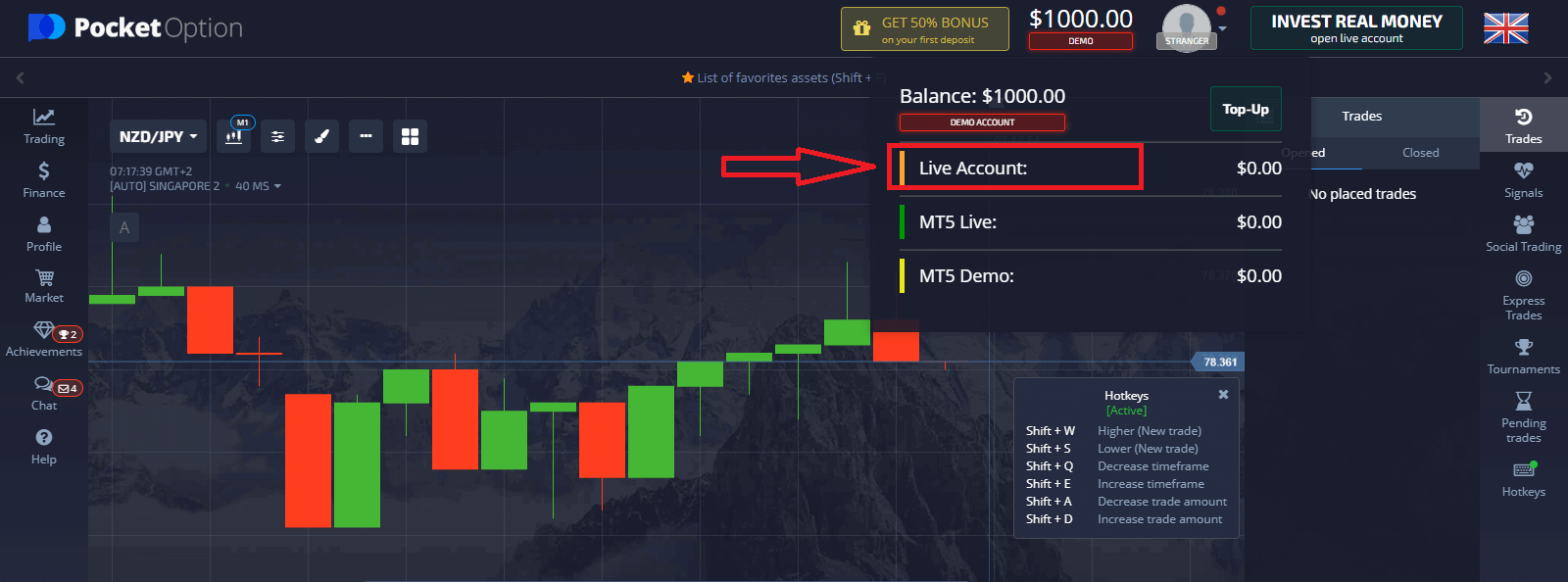
Hoe om 'n deposito op sakopsie te maak
Nadat u 'n deposito suksesvol gemaak het, kan u met regte rekening handel dryf.
Hoe om rekening op sakopsie te verifieer
Verifikasie van gebruikersdata is 'n verpligte prosedure in ooreenstemming met die vereistes van die KYC-beleid (Ken jou kliënt) sowel as internasionale reëls teen geldwassery (Anti Money Laundering).Deur makelaarsdienste aan ons handelaars te verskaf, is ons verplig om gebruikers te identifiseer en finansiële aktiwiteit te monitor. Die basiese identifikasiekriteria in die stelsel is verifikasie van die identiteit, woonadres van die kliënt en e-posbevestiging.
E-posadres verifikasie
Sodra jy ingeteken het, sal jy 'n bevestiging-e-pos ('n boodskap van Pocket Option) ontvang wat 'n skakel insluit wat jy moet klik om jou e-posadres te verifieer.
As jy nie dadelik die e-pos ontvang het nie, maak jou profiel oop deur "Profiel" te klik en dan op "PROFIEL"
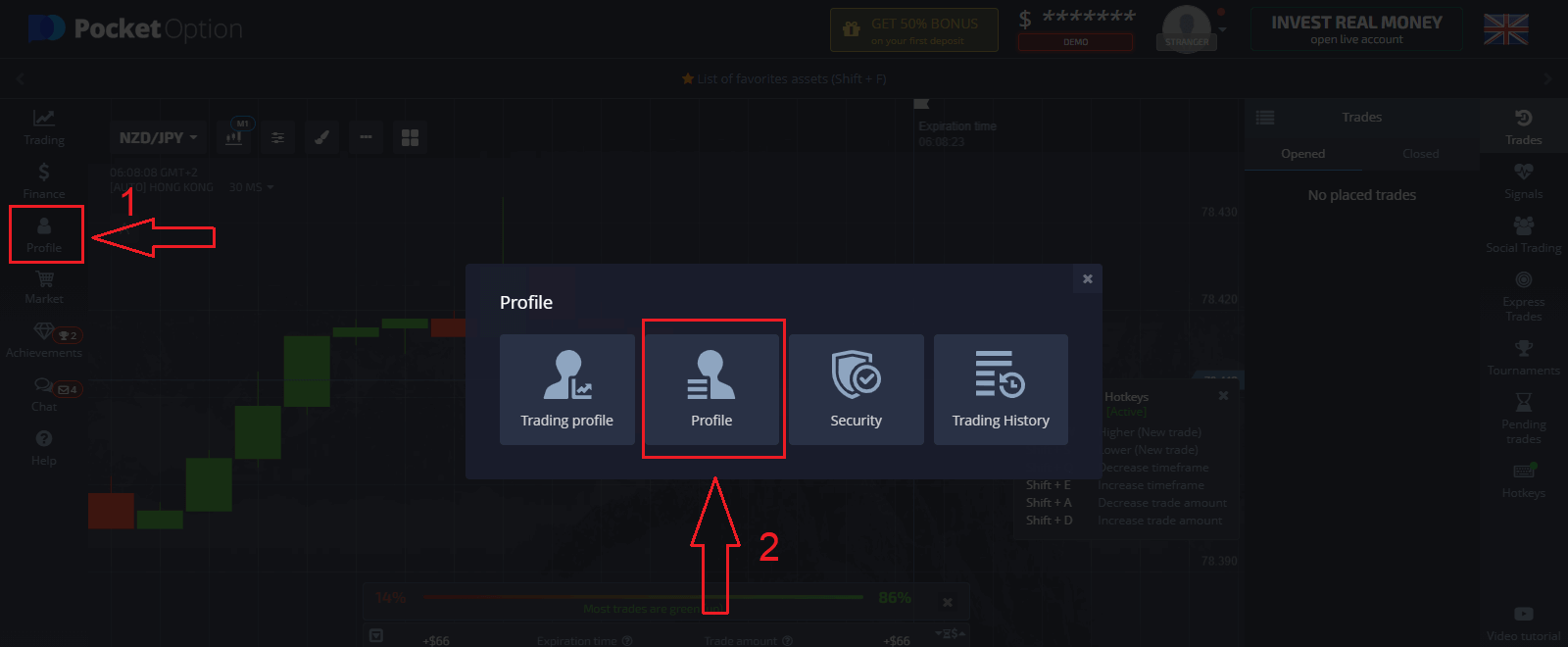
En in die "Identity info" blok klik op die "Resend" knoppie om nog 'n bevestiging e-pos te stuur.
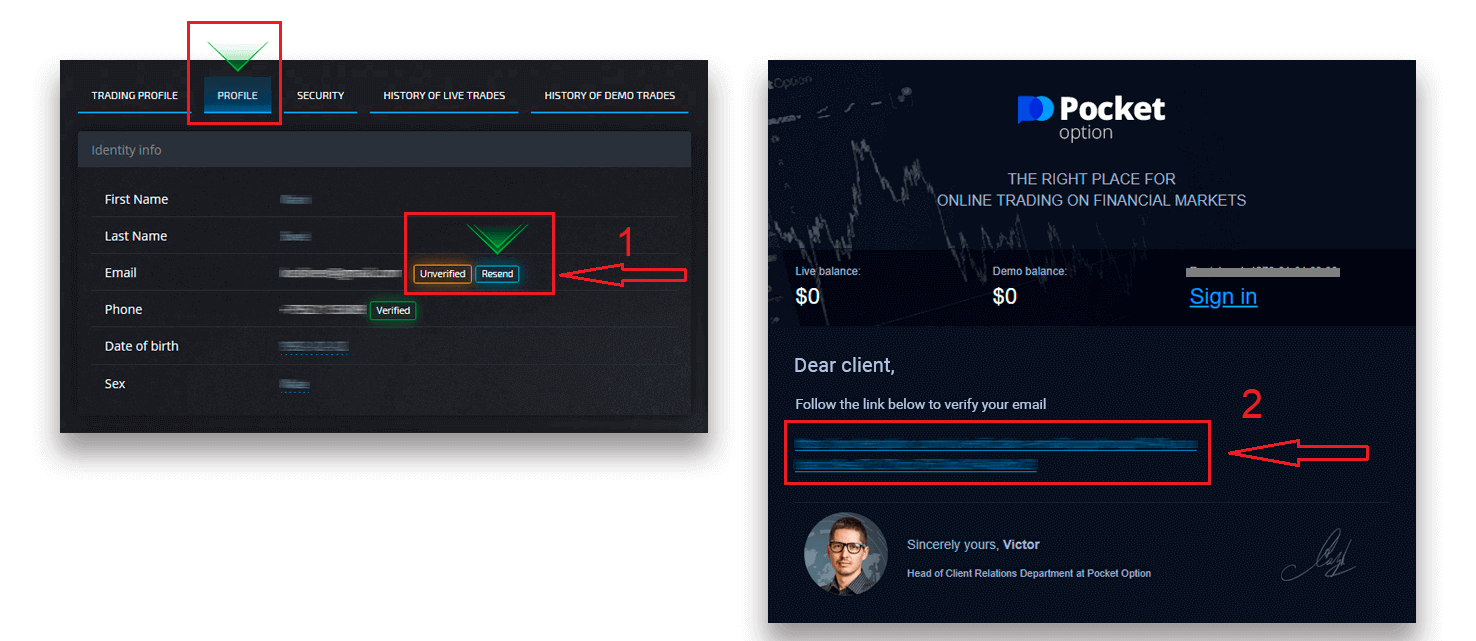
As jy glad nie 'n bevestigings-e-pos van ons ontvang nie, stuur 'n boodskap na [email protected] vanaf jou e-posadres wat op die platform gebruik word en ons sal jou e-pos met die hand bevestig.
Identiteitsverifikasie
Die verifikasieproses begin sodra jy identiteits- en adresinligting in jou profiel invul en die vereiste dokumente oplaai.
Maak die profielbladsy oop en soek die afdelings Identiteitstatus en Adresstatus.
Aandag: Let asseblief daarop dat u al die persoonlike en adresinligting in die afdelings Identiteitstatus en Adresstatus moet invoer voordat u dokumente oplaai.
Vir identiteitsverifikasie aanvaar ons 'n skandering/fotobeeld van die paspoort, plaaslike ID-kaart (albei kante), bestuurslisensie (albei kante). Klik of laat val die prente in die ooreenstemmende afdelings van jou profiel.
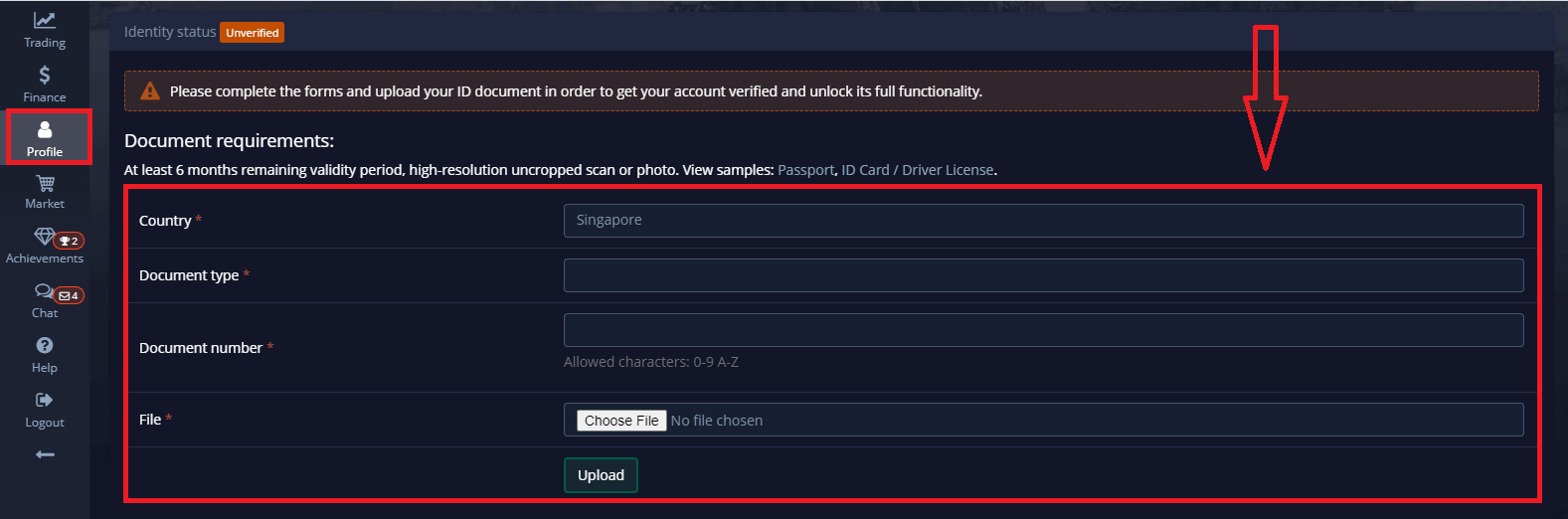
Die dokumentprent moet gekleur, ongesny wees (al die kante van die dokument moet sigbaar wees), en in hoë resolusie (alle inligting moet duidelik sigbaar wees).
Voorbeeld:
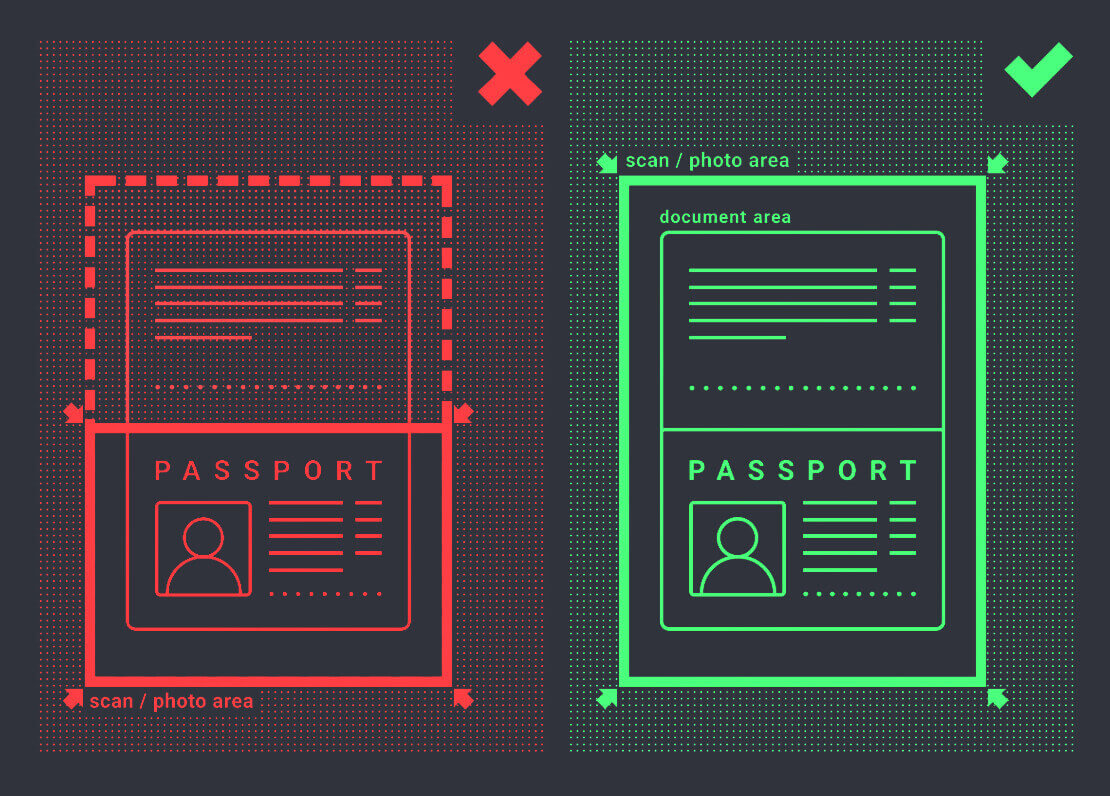
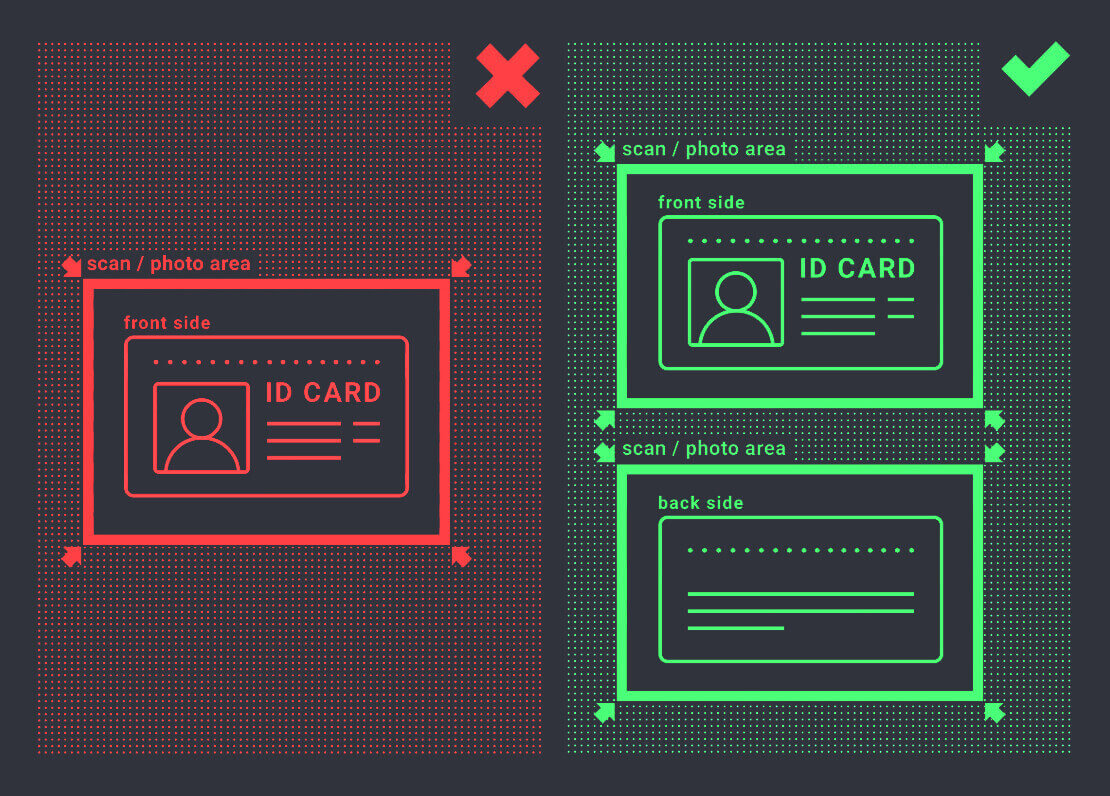
Verifikasieversoek sal geskep word sodra jy die beelde opgelaai het. U kan die vordering van u verifikasie dophou in die toepaslike ondersteuningskaartjie, waar 'n spesialis sal antwoord.
Adres verifikasie
Verifikasieproses begin sodra jy identiteits- en adresinligting in jou profiel invul en die vereiste dokumente oplaai.
Maak die profielbladsy oop en soek die afdelings Identiteitstatus en Adresstatus.
Aandag: Let asseblief daarop dat u al die persoonlike en adresinligting in die afdelings Identiteitstatus en Adresstatus moet invoer voordat u dokumente oplaai.
Alle velde moet voltooi word (behalwe die "adresreël 2" wat opsioneel is). Vir adresverifikasie aanvaar ons papier-uitgereikte bewys van adresdokument uitgereik in die rekeninghouer se naam en adres nie meer as 3 maande gelede nie (nutsrekening, bankstaat, adressertifikaat). Klik of laat val die prente in die ooreenstemmende afdelings van jou profiel.
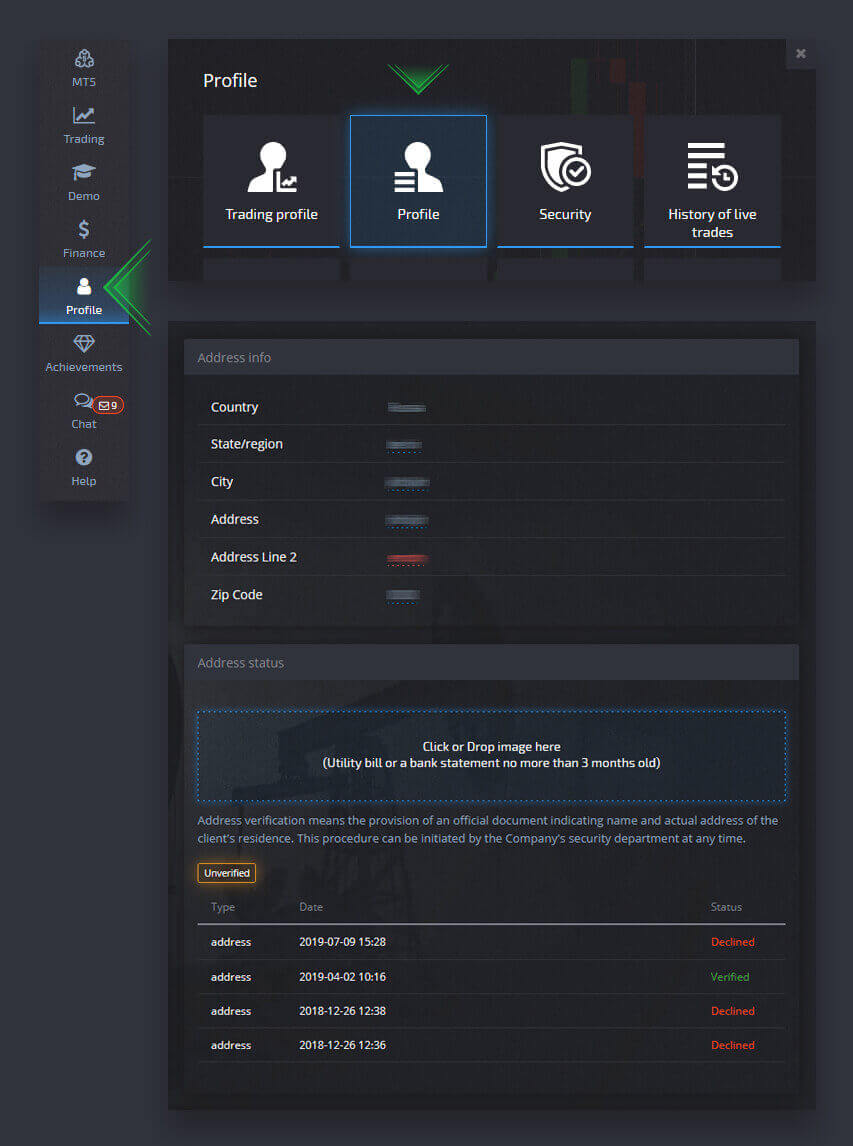
Die dokumentprent moet kleur, hoë resolusie en ongesny wees (al die kante van die dokument is duidelik sigbaar en ongesny).
Voorbeeld:
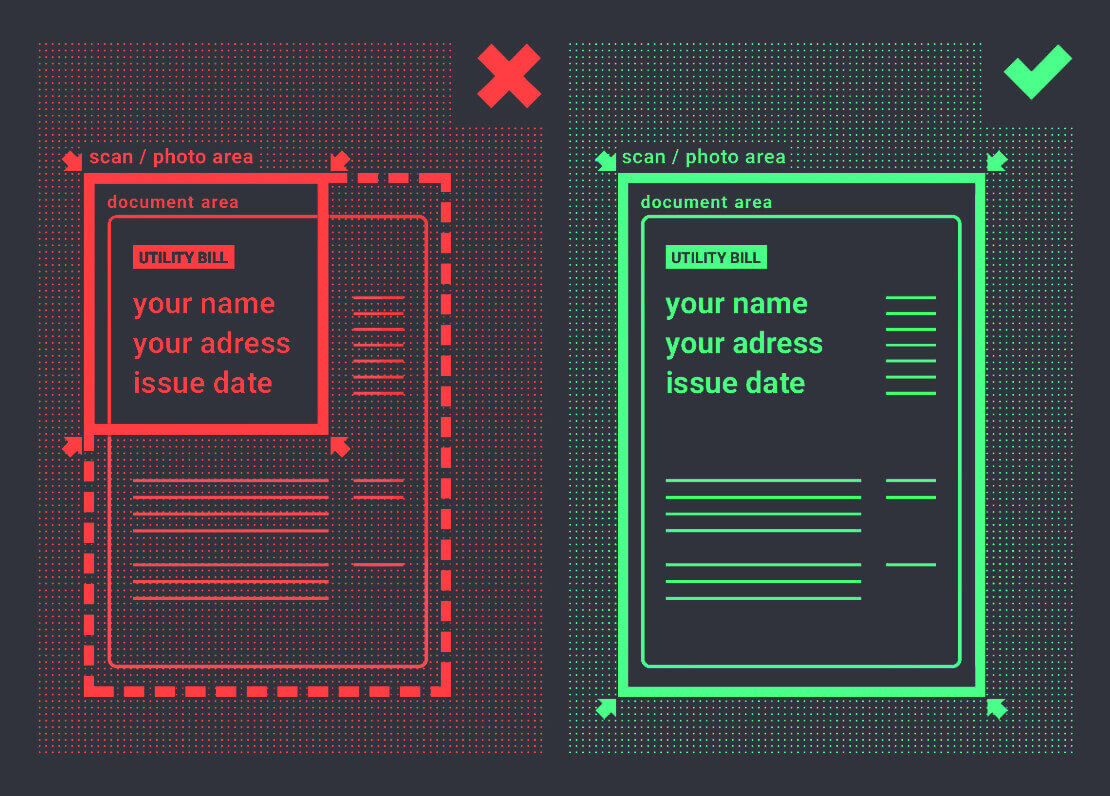
Verifikasieversoek sal geskep word sodra jy die beelde opgelaai het. U kan die vordering van u verifikasie dophou in die toepaslike ondersteuningskaartjie, waar 'n spesialis sal antwoord.
Bankkaart verifikasie
Kaartverifikasie word beskikbaar wanneer 'n onttrekking met hierdie metode versoek word.
Nadat die onttrekkingsversoek geskep is, maak die profielbladsy oop en soek die "Krediet-/debietkaartverifikasie"-afdeling.
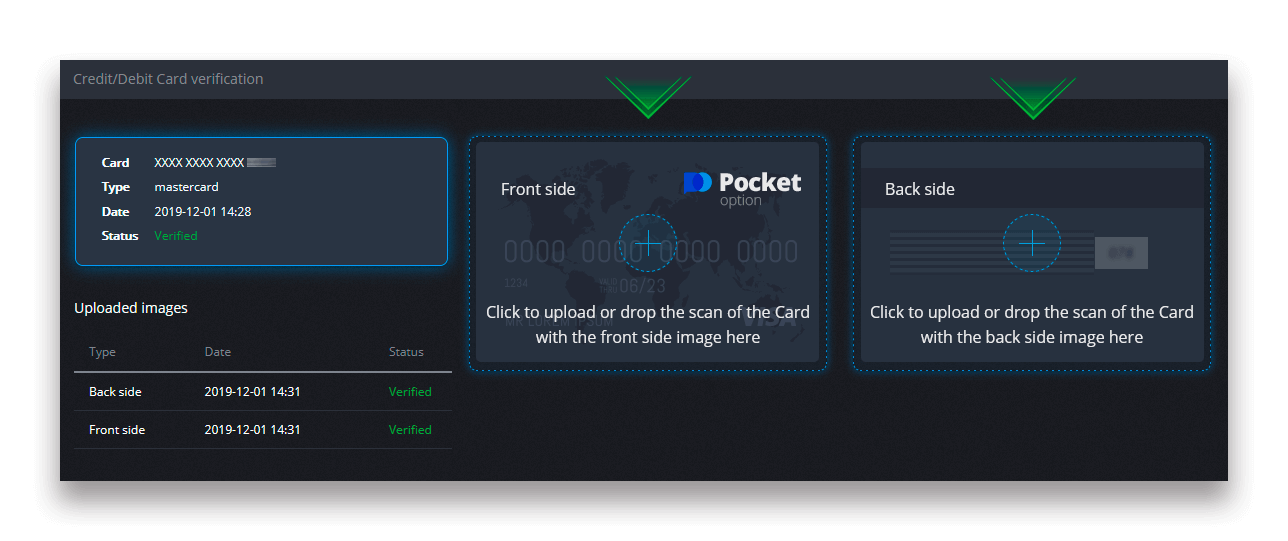
Vir bankkaartverifikasie moet jy geskandeerde beelde (foto's) van die voor- en agterkante van jou kaart oplaai na die ooreenstemmende afdelings van jou profiel (krediet-/debietkaartverifikasie). Dek asseblief alle syfers aan die voorkant behalwe die eerste en laaste 4 syfers. Dek die CVV-kode agterop die kaart en maak seker die kaart is geteken.
Voorbeeld:
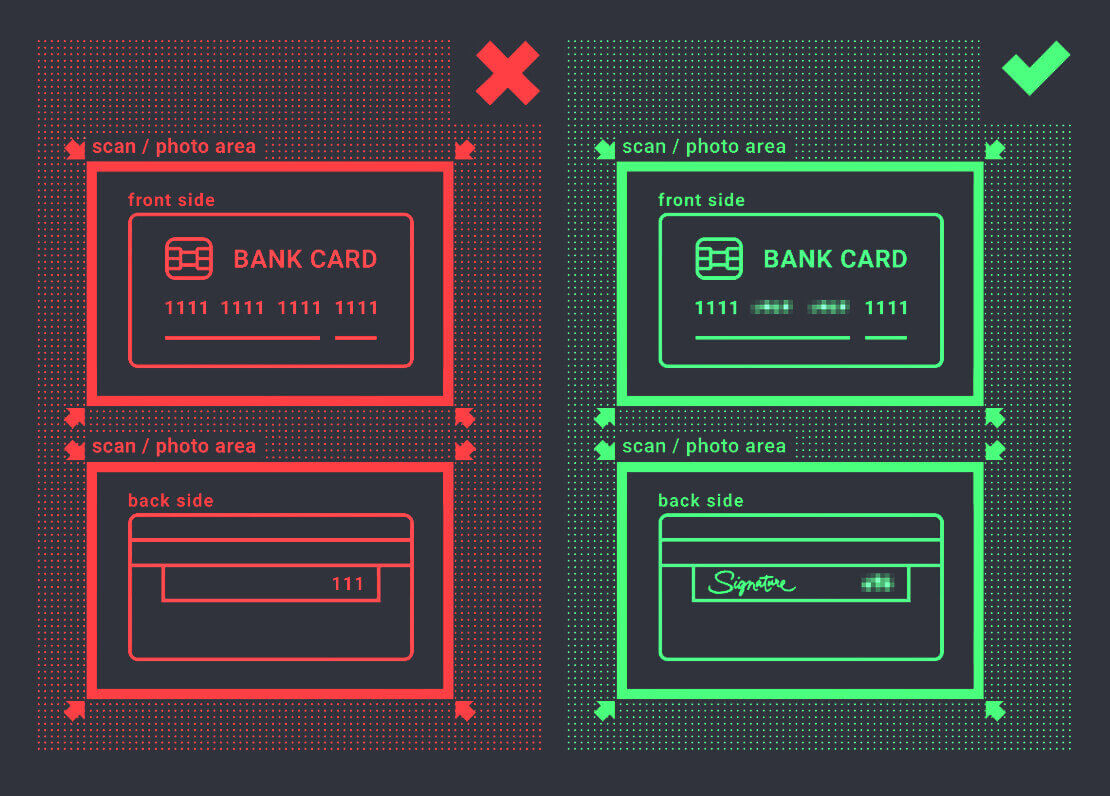
'n Verifikasieversoek sal geskep word nadat die proses begin is. Jy kan daardie versoek gebruik om die verifikasievordering na te spoor of om ons ondersteuningspan vir hulp te kontak.